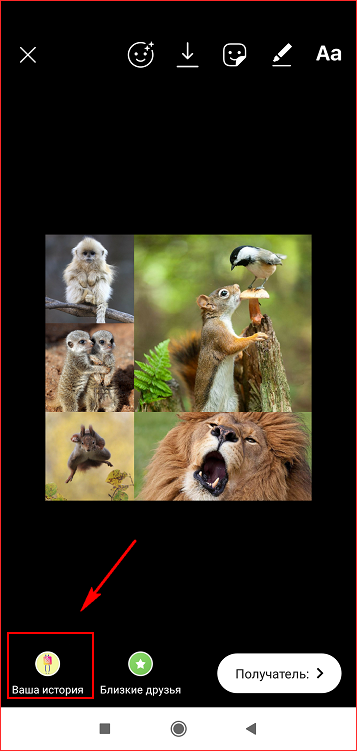фишки, быстрые и необычные способы
Хотите, чтобы ваши Истории были по-настоящему крутыми и выделялись на фоне конкурентов? Просто добавить фото не так сложно, мы об этом расскажем. Но можно превратить сторис в настоящий шедевр, и поможет вам в этом наша статья.
Разбираемся, какие примочки и фишки в Инстаграме* помогут выложить сразу несколько фото в Историю и сделать ее привлекательной для аудитории.
Как добавить в Историю Инстаграма* несколько фото
Мы подробно расскажем, как это сделать и какие дополнительные эффекты можно добавить, чтобы ваша сторис выделялась в основной массе :–)
Если же вы собираетесь добавлять фото в Историю Инстаграма* стандартным способом, мы как раз подготовили подробную инструкцию. Рассказываем, как действовать по шагам.
Откройте свой профиль в Инстаграме*. Нажмите на синий плюсик на иконке вашего профиля (1) и выберите те фото, которые хотите добавить в сторис (2).
Помните, что в одну сторис можно загрузить не более 10 фото или видеоЧтобы выбрать несколько изображений, нужно кликнуть на то фото, которое будет показываться первым, и зажать его (3). В правом верхнем углу фото появится синий кружок с цифрой 1. Выбирайте остальные фото без длинного нажатия, устанавливайте количество и порядок.
В правом верхнем углу фото появится синий кружок с цифрой 1. Выбирайте остальные фото без длинного нажатия, устанавливайте количество и порядок.
Итак, желаемые мы нашли и выбрали. Теперь самое время добавить к ним эффекты. Для этого нужно вызвать меню эффектов, нажав на звездочки (3).
После клика по звездочкам попадаем в меню эффектовПосле перехода в меню эффектов вы можете их выбирать. Найдите самые подходящие к вашим сторис эффекты, смахивая влево (6).
Мы остановились на эффекте Iridescent Glitter (7). Он придал больше сияния гирляндам на елке, но это не значит, что подходит он только для таких фото. Экспериментируйте и проверяйте :–)
Для каждого фото эффект вам предстоит выбирать отдельно. После выбора эффекта для одного фото нужно нажать галочку в правом верхнем углу, подтверждая выбор, и выбрать следующее изображение внизу меню. Для него также выбираем эффект и идем дальше.
Также вы можете добавить к фото рисунок или надпись, сделанные своей рукой. Кроме того, можно сохранить в галерею то, что уже у вас получилось. Если вам нравится идея с надписью, нажмите на три точки справа от звездочек и выберите «рисунок» (8).
Эффектов много не бывает – подберите для каждого фото свой эффект, но чтобы они были в едином стиле :–)В верхней строчке меню вы можете выбирать инструменты, которыми будете рисовать, а в нижней – цвет. Толщина карандаша или кисти устанавливается вертикальным бегунком слева.
Если рисунок готов, в нашем случае это сокращенное поздравление с Новым годом, нажмите на галочку вверху справа (9). Вы перейдете дальше и сможете поделиться своей готовой Историей (10).
Рисовать, конечно, сложнее, чем печатать. Зато своей рукой :–)Кстати, если ваша сторис для узкого круга людей, вы можете ее опубликовать для списка «Близкие друзья» или отправить в сообщении кому-то из друзей лично.
Но так как мы говорим о публичных сторис, смело жмем «готово» (11) и ждем, пока наша История опубликуется. Когда она будет готова и видна людям, в вашем профиле сверху появится новая сторис (12).
Когда она будет готова и видна людям, в вашем профиле сверху появится новая сторис (12).
История готова (13), но это еще не конец.
Сторис можно поделиться, как публикацией, или добавить ее в АктуальноеМы можем добавить сторис в Актуальное. Там можно хранить самые важные и интересные Истории, они будут доступны для ваших подписчиков, пока вы не удалите их из профиля.
Кнопка добавления в Актуальное находится внизу готовой Истории (14). Кликаем по ней, открывается вкладка с плюсиком в кружочке (15). Нажимая на плюсик, вы создаете новую подборку Актуальных Историй. Не забудьте дать этой подборке название, чтобы потом проще было найти, если у вас будет много таких подборок.
Кликаем на «Добавить», даем имя и любуемся результатомНажимаем «Добавить» (16), и вот наша История сохранена в новой подборке Актуального (17) – смотрим, любуемся, вспоминаем в любое время.
Чтобы готовить сторис сразу на несколько дней, мы советуем пользоваться сервисом отложенного постинга SMMplanner. С его помощью вы сможете подготовить сторис или посты, распланировать для них даты и время публикации и заняться другими важными делами или проектами. При регистрации по ссылке на SMMplanner вы получите бесплатный доступ ко всему функционалу на 2 недели. Отличный вариант попробовать все удобства сервиса и начать экономить свое время и нервы.
Как добавлять несколько фото в сторис Инстаграма* с помощью камеры и функции «Коллаж»
Как выложить в сторис в Инстаграме* несколько фото, если выбирать планируется из галереи, вы уже знаете из блока выше. Теперь разберем, как выложить несколько фото в Историю Инстаграма* с помощью камеры.
Как загрузить несколько фото в Историю Инстаграма* одновременно? Кликаем на камеру и вперед, делать новые кадрыНажимаем на плюсик на иконке профиля и выбираем вкладку «Камера». Вам откроется меню с разными функциями, но нас интересует функция «Коллаж» (2).
Вам откроется меню с разными функциями, но нас интересует функция «Коллаж» (2).
Нажимая на кнопку «Сделать фото» (3), вы заодно можете увидеть, сколько еще кадров вы можете сделать (4).
Также вы можете добавить разные эффекты и рисунки к коллажу, руководствуясь блоком выше.
Если какое-то из фото не нравится, например, мне не нравится ковер, его можно заменить на другое, просто кликнув на негоЧтобы редактировать коллаж, коснитесь фото, которое хотите удалить, или удерживайте его, чтобы переместить. Когда в коллаже необходимое вам количество фотографий, и они отредактированы, нажимаем на галочку в кружочке (5).
Далее нажимаем на стрелку в белом кружочке (6), чтобы перейти в меню «Поделиться».
Отправляем в сторис для всех, только для близких или личным сообщениемНажмите «Поделиться» (7), система предложит вам поделиться в сообщении со своими подписчиками лично – это все на ваше усмотрение.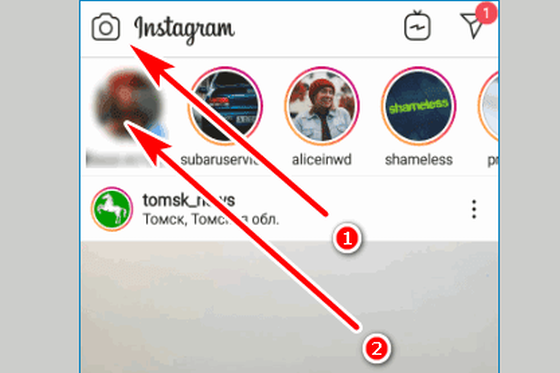 Можно просто опубликовать сторис.
Можно просто опубликовать сторис.
Когда все готово и вы готовы отправить вашу Историю на публикацию, нажимайте кнопку «Готово». Ваша История публикуется. Ждем. В течение минуты все будет готово.
Кстати, о кнопке «Поделиться» и о том, как вашими постами делятся подписчики. В нашем блоге есть статья «Метрика «Переслать» в статистике Инстаграм* Историй: что это, зачем и как отслеживать». В ней мы рассказываем, зачем отслеживать этот показатель, на что он влияет и как его повышать.
Функции для обработки фото в сторис
Итак, мы добавили несколько фото в сторис. А как сделать так, чтобы сторис получилась круче и интереснее для пользователей? Мы собрали несколько приемов, с помощью которых можно устроить опрос, добавить музыку или хештеги, а также другие фишки. Каждый из этих приемов по-своему поможет поднять активность и вовлеченность аудитории.
Например, вы уже выбрали фото, которые собираетесь опубликовать. Самое время придать вашей сторис более интересный вид, можно разместить какой-нибудь вопрос подписчикам – нажмите на смайлик (1) и выберете интересующую вас функцию (2).
Можно добавить и хештег, чтобы попасть в поиск потенциального подписчика или рекомендации. О хештегах мы много рассказываем и показываем в блоге. Многие компании игнорируют их, а зря. С их помощью можно попробовать увеличить продажи, количество подписчиков или комментариев. Одна из последних статей – «Подбираем хештеги для увеличения продаж в Инстаграме*». В ней рассказываем, какие хештеги стоит использовать, если хочется поднять продажи.
Какие еще функции есть для сторис в Инстаграме*? Рассказываем ниже.
Добавить музыку в Историю
Какая сторис без подходящей музыки в 2022 году?В меню под смайликом выбираем раздел «Музыка». В строке «Поиск музыки» (3) вводим название песни или мелодии, которую вы бы хотели использовать. В нашем случае это «В лесу родилась елочка» (4).
Мелодия добавлена в Историю. Она будет проигрываться одновременно со сторис.
Больше об этой фишке – в нашей статье «Как добавить музыку в Инстаграм* сторис». В ней подробно рассказываем, как добавлять качественные треки или записи с диктофона.
В ней подробно рассказываем, как добавлять качественные треки или записи с диктофона.
Добавить хештег в Историю
Хештеги – отдельный вид искусстваВ меню под смайликом выберите раздел «#ХЭШТЕГ». В строке ввода введите ключевое слово или фразу без решетки (5). Хештег #НОВЫЙГОД наиболее подходит по тематике к нашей сторис (6), вы же выбирайте те, которые подходят по тематике.
Еще больше о хештегах и их пользе в сторис и постах можно почитать в наших статьях:
- Как использовать хештеги для продвижения в Инстаграме*: примеры, возможности, ошибки
- Хештеги для набора подписчиков: как подбирать и использовать
- Сколько хештегов можно ставить в Инстаграме* – отвечаем
Задать вопрос своей аудитории в сторис
Спросите что-нибудь у аудитории и поднимите активностьВ меню под смайликом выберите раздел «Опрос». В строке ввода задайте вопрос своей аудитории (7). Наш вопрос про Новый год (8), ваш вопрос может быть таким же или другим.
Больше об опросах мы рассказали в идее для сторис «Опросы». Там мы привели примеры вопросов, которые можно задать аудитории, и предостережения вместе с рассказом о том, какому бизнесу подойдут такие опросы.
Как выглядит готовая История с применением функций
Теперь мы можем полюбоваться на готовую Историю с интересными функциями. Нам осталось только опубликовать ее.
Итак, добавили в сторис все, что придумалосьМузыка, вопрос и хештег добавлены. Вы можете посмотреть, как это выглядит, на картинке. Жмем «Далее» (9) и делимся Историей с подписчиками (10).
История готова и выглядит вполне даже ничего :–)Перейдем к фишке
Инстаграм* не перестает удивлять своими обновлениями и новыми функциями. Впечатляет функция «Стикер Image» для создания сторис из нескольких фотографий. Ранее эта опция была доступна только для iOS, но в 2021 году Инстаграм* позволил воспользоваться этой функцией и пользователям Андроидов.
Заходим в привычную уже галерею, а вот дальше – интересноВыберите одно фото из галереи (1) или сделайте снимок.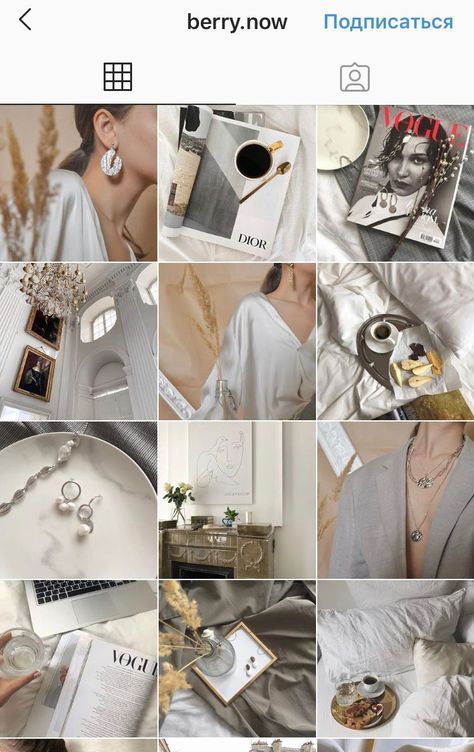
Воспользуйтесь функцией «Стикер Image» (4), чтобы создать Историю из нескольких фотографий.
Выбираем фотографию, действуем по плануНа готовую выбранную фотографию накладываем фото елочки (6). В качестве фона использовали снег, так как он ассоциируется у нас с Новым годом.
Из фотографии елочки можно сделать звездочку или создать другой стикерДелаем из фото елки звездочку (7). При каждом нажатии форма фото меняется. Раздвиньте фото пальцами, если хотите изменить размер. Мы выбрали 4 фото с разными формами (8).
Еще можно добавить текст, если он уместен или необходим для вашего постаДобавьте текст к вашей Истории, нажав «Aa» слева от смайлика. Цвет, шрифт и размер текста вы можете менять, выбирая настройки внизу и вверху (9). Так же вы можете анимировать текст.
И делимся уже стандартным способом с теми подписчиками, с которыми хотимИстория готова к публикации (11 и 12). Нажимаем «Поделиться» и кайфуем от нашей крутой Истории.
Нажимаем «Поделиться» и кайфуем от нашей крутой Истории.
Еще больше о новых стикерах в Инстаграме* мы говорили в статье «Обзор новых стикеров в Инстаграме* 2021 + свежие идеи использования». Там мы подробно рассмотрели все идеи и стикеры, которые в 2022 году можно использовать в сторис Инстаграма*.
Мы рассмотрели разные способы, как загрузить несколько фото в Историю Инстаграма*. Поговорили о необычных эффектах, формах и фишках, доступных для Историй. Разобрали по шагам весь процесс публикации – все для вас и ваших новых креативных сторис. Больше информации о продвижении, развитии аккаунтов и бизнеса в целом – в нашем блоге. Залетайте почитать :–)
Instagram историй на день рождения
День рождения — это особенный день для любого человека! Будь то маленький ребенок или пожилой взрослый, именно в этот день телефон человека наполняется счастливыми текстовыми сообщениями и позитивом.
В современном мире это не ограничивается только текстовыми сообщениями. Позитив и добрые слова наполняют и наши социальные сети.
Позитив и добрые слова наполняют и наши социальные сети.
Если у вас есть друг или любимый человек, который является пользователем instagram, то вы действительно сделаете его день, если пожелаете ему счастья на Instagram!
Но среди всех доступных способов размещения сообщений в Instagram, история Instagram, несомненно, является лучшим и более личным способом, так как она позволяет вам отметить своего любимого человека именно в этой истории. Это позволит им быстро перепостить ваше видео с пожеланиями в свою собственную историю и продемонстрировать любовь, которую они получили.
Я знаю, о чем вы думаете!
Вы не дизайнер и не хотите проходить через долгий творческий процесс, чтобы просто пожелать любимому человеку на Instagram.
Ну. Не волнуйтесь! Мы позаботимся о вас! 🙂
Мы знаем, что у вас нет времени придумывать новую идею или изучать сложные инструменты дизайна, чтобы поздравить любимого человека с днем рождения. Поэтому мы сделали всю тяжелую работу за вас.
В этой статье мы поделимся с вами 10 простыми идеями историй Instagram на день рождения, которые вы можете попробовать.
- Идея 1: Причудливая история для дня рождения в Instagram
- Идея 2: Снять ролик «История дня рождения»!
- Идея 3: Классическая шрифтовая история для дня рождения
- Идея 4: Милая история для дня рождения в виде коллажа
- Идея 5: Простая история для дня рождения
- Идея 6: Подвесные буквы — история дня рождения
- Идея 7: Фоторамка-история для дня рождения
- Идея 8: История для дня рождения с несколькими фотографиями
- Идея 9: Креативная история дня рождения
- Идея 10: Цветная история ко дню рождения
Чтобы помочь вам в дальнейшем, мы также включили простой в редактировании шаблон с каждой идеей истории Instagram и, кроме того, мы также создали видео о том, как редактировать эти шаблоны истории Instagram –
Начните с бесплатной регистрации на Animaker. Чтобы зарегистрироваться, перейдите к кнопке регистрации в правом верхнем углу страницы «День рождения video maker» и нажмите «Зарегистрироваться«.
Чтобы зарегистрироваться, перейдите к кнопке регистрации в правом верхнем углу страницы «День рождения video maker» и нажмите «Зарегистрироваться«.
После регистрации вам останется только выбрать идею сюжета для Дня рождения из списка ниже и нажать на ссылку редактирования шаблона. После нажатия на ссылку редактирования выбранный вами шаблон откроется как проект, и вы сможете быстро сделать его своим, заменив текст, изображения и эффекты.
Идея 1: Причудливая история для дня рождения в Instagram
Хотите удивить своего друга причудливым сообщением и картинкой на день рождения? Тогда этот шаблон Quirky Instagram story будет правильным выбором для вас. В этом шаблоне вы можете настроить и добавить свой собственный текст, фотографии и другие элементы.
Modificare il modello
Идея 2: Снять ролик «История дня рождения»!
Ваш друг помешан на творчестве и постоянно работает над короткими фильмами, влогами и т. д.?
д.?
Если да, то этот шаблон киноленты идеально подойдет для вас. Этот шаблон позволяет заменить 5 фотографий и, безусловно, будет освежающим подходом к человеку, которого вы удивляете, и всем остальным, кто смотрит на вашу историю.
Modificare il modello
Идея 3: Классическая шрифтовая история для дня рождения
Хотите удивить друга, который получает удовольствие от выкладывания стильных фотографий себя в Instagram? Тогда этот шаблон для вас. Хотя шаблон допускает глубокую настройку, как и любой другой шаблон, вы можете просто заменить существующую фотографию на стильную фотографию вашего друга и закончить процесс создания. Мы обещаем, что ваша история будет выглядеть стильно, даже если вы просто замените стандартное изображение на изображение вашего друга.
youtube.com/embed/yiKWN3Dw3ys» frameborder=»0″ allowfullscreen=»allowfullscreen»>Modificare il modello
Идея 4: Милая история для дня рождения в виде коллажа
Хотите удивить лучшую подругу супер персонализированной историей Instagram? Тогда этот шаблон для вас. Этот шаблон имеет эстетически приятную цветовую схему и три настраиваемых раздела для фотографий.
Замените существующие 3 фотографии фотографиями, которые являются особенными для вас и вашего друга. Мы уверены, что с помощью этого шаблона вы сделаете их день ярче.
Modificare il modello
Идея 5: Простая история для дня рождения
Если вы ищете что-то простое и не смешное, то эта идея будет лучшим выбором для вас. Это очень простая и плоская тематическая история, чтобы поздравить вашего лучшего друга с днем рождения. Если вы ищете быстрый шаблон для поздравления с Днем рождения, который можно настроить, то это то, что вам нужно.
Modificare il modello
Идея 6: Подвесные буквы — история для дня рождения
Подхватите модную тенденцию и заставите головы повернуться в сторону этой идеи для дня рождения. С шаблоном истории дня рождения вы можете проявить творческий подход и добавить несколько сцен с различным текстом, чтобы сделать этот шаблон еще более персонализированным.
Modificare il modello
Идея 7: Фоторамка-история для дня рождения
Если вы ищете идею простой фоторамки для истории Дня рождения, то этот шаблон — то, что вам нужно. Этот шаблон позволяет добавить одну фотографию вместе с собственным текстом и другими элементами. Вы можете сделать его еще более персонализированным, добавив еще больше фоторамок, музыку, несколько сцен и многое другое.
Modificare il modello
Идея 8: История для дня рождения с несколькими фотографиями
Instagram с несколькими фотографиями — это простая идея истории Instagram для дней рождения. Этот шаблон использует упрощенный подход и позволяет добавить две фотографии. Вы можете добавить больше сцен, разные фотографии и сделать это идеальным сюрпризом на день рождения для вашего друга.
Modificare il modello
Идея 9: Креативная история для дня рождения
Вы ищете современную и креативную идею? Тогда шаблон “Креативная история для дня рождения” определенно выделяется среди других шаблонов истории дня рождения, который позволяет добавить 3 собственные фотографии и настроить текстовые элементы, чтобы сделать его своим собственным.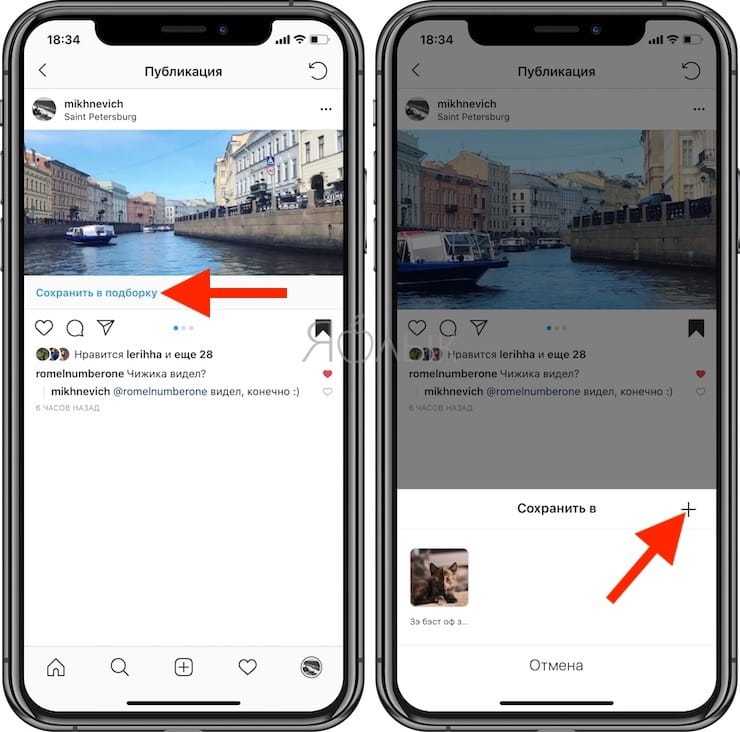
Modificare il modello
Идея 10: Красочная история для дня рождения
Если вы ищете что-то забавное, то красочный шаблон «История для дня рождения» будет правильным выбором для вас. В этом шаблоне есть все необходимое — от большого количества настраиваемого текста до добавления собственных элементов.
Modificare il modello
Мы надеемся, что эти идеи историй Инстаграм ко дню рождения помогут вам добавить улыбку на лицо вашего друга.
С таким мощным приложением, как Animaker на вашей стороне, есть много других идей, которые вы можете придумать самостоятельно и запачкать руки. Если вы хотите поподробнее узнать о том, как создать собственное видео на день рождения, то вам стоит заглянуть в наш блог «Как сделать супер уникальное видео на день рождения за 15 минут» с помощью Animaker.
Есть ли у вас другие идеи классных сюжетов на день рождения, которые можно сделать в Animaker? Пожалуйста, сообщите нам об этом в комментариях ниже
Как сделать несколько фото в сторис Инстаграм?
Содержание страницы
- 1 Способ первый: флипаграмма
- 2 Как выложить несколько фото в пост в Инстаграме
- 3 Как загрузить несколько историй в Инстаграм на Айфоне
- 4 Как выложить фото в Инстаграм в историю
- 5 Как добавить фото в Инстаграм к уже опубликованному в сторис
- 6 Официальное приложение Instagram для Windows 10
- 7 Видео инструкция
- 8 Через официальную программу от Instagram
- 9 Лучшие сторонние приложения для коллажа
- 9.1 На Андроид
- 9.2 На Айфон
- 9.3 На компьютер
- 10 Добавляем несколько фото в сториз
- 11 Как делать сторис в Инстаграме
- 11.1 Как посмотреть Stories
- 11.2 Как выложить сторис
- 11.
 3 Возможности Stories в Инстаграм
3 Возможности Stories в Инстаграм
- 12 Идеи для Instagram Stories
- 13 MUSTHAVE-сервисы для продвижения в Инстаграм:
- 14 Как сделать коллаж в Instagram Stories из видео: приложения для создания коллажей
- 14.1 Android
- 14.1.1 Заключение
- 14.1 Android
- 15 Как сделать фотографию в Инстаграм из нескольких
- 16 Как добавить несколько фото или видео в Сторис в Инстаграме: сториз
- 17 Как добавить фото в Инстаграм историю из галереи с телефона
- 17.1 С Андроида
- 17.2 С Айфона
Способ первый: флипаграмма
Длительность показа каждой фотографии можно менять. Также можно наложить на видеоролик музыку.
Flipagram сейчас — тоже как бы социальная сеть. Вы можете искать там друзей и отправлять в ленту флипаграммы. Однако помните, чтобы опубликовать ваше видео в историях Инстаграм, вам обязательно сначала нужно будет его сохранить в галерею телефона.
После этого следуйте в Инстаграм, заходите в сториез и выбирайте файлы, которые появились в памяти телефона за последние 24 часа. Можно нажать на значок галереи в левом нижем угу или же провести пальцем вверх по свободной части экрана.
Можно нажать на значок галереи в левом нижем угу или же провести пальцем вверх по свободной части экрана.
Осталось добавить фильтры, стикеры, место, время, если необходимо, и публиковать свою историю.
Как выложить несколько фото в пост в Инстаграме
На самом деле, публикация нескольких в Инстаграме в одном посте реализуется предельно просто и не требует каких-либо долгих и сложных манипуляций! Чтобы выложить несколько фото в пост в Инстаграме необходимо:
Опубликовать несколько фото в Инста с компьютера удобнее всего в приложении Instagram для Windows! Вот так и можно разместить сразу несколько фото в Инстаграме одним постом!
Как загрузить несколько историй в Инстаграм на Айфоне
Вот таким образом и можно сделать несколько историй в Инстаграме! Также, Вы можете узнать, как скрыть свои истории от некоторых пользователей в Инстаграме!
Как выложить фото в Инстаграм в историю
Сделать это можно в двух вариантах:
- В режиме реального времени.

- Из галереи.
Научитесь открывать интерфейс создания Storys. Для этого зайдите в Instagram и тапните в значок слева, либо проведите в области верхней ленты по экрану вправо.
Так вы откроете интерфейс для создания и публикации материалов в Историю.
Как добавить фото в Инстаграм к уже опубликованному в сторис
Дополнить ленту своими новыми Сторис можно в любой момент. Для этого выполните одно из действий:
- Нажмите на знакомый значок «Камера».
- Удерживайте палец на своей аватарке, пока не появится предложение «Дополнить свою историю».
Аналогичным образом, как было рассказано выше, запишите свои новые Stories и нажмите кружочек «Ваша история», чтобы добавить их к уже опубликованному материалу.
Каждая сториз хранится 24 часа. Однако если присвоить снимкам или видео из Истории статус «Актуальное», то сервис будет долго сохранять их на вашей странице. Делается это следующим образом:
Официальное приложение Instagram для Windows 10
В магазине приложений Windows 10 с недавних пор появилось официальное приложение Instagram, позволяющее в том числе и добавить фото или видео на вашу страницу. Приложение можно легко найти через поиск в магазине приложений.
Приложение можно легко найти через поиск в магазине приложений.
После скачивания приложения и входа в вашу учетную запись (в моем тесте по какой-то причине вход выполнялся только по E-mail, но не по имени пользователя), выполните следующие простые действия:
Видео инструкция
В видео ниже показаны два первых способа добавления фото и видео в Instagram с компьютера Windows — через браузер и официальное приложение для ПК и ноутбуков.
Надеюсь, один из предложенных методов окажется работоспособным в вашем случае.
Через официальную программу от Instagram
Для создания публикации следуйте инструкции:
После установки приложения оно будет автоматически открываться как стандартный инструмент в Инстаграм.
Лучшие сторонние приложения для коллажа
На Андроид
Одной из самых успешных и интересных программ для смартфонов на базе Андроид является Pics Art. Оно позволит превратить обычное изображение в яркое и запоминающееся произведение. Рассмотрим принцип работы:
Рассмотрим принцип работы:
С ее помощью сможете работать с несколькими слоями.
На Айфон
Владельцы мобильных устройств от производителя Apple могут попробовать следующие приложения:
- Mixoo.
- InstaMag.
- Piczoo.
На компьютер
Если заходите в социальную сеть при помощи персонального компьютера, то можно воспользоваться дополнительными онлайн-сервисами по созданию графического контента. Вам не придется ничего устанавливать и скачивать. Следуйте инструкции:
Помимо этого сервиса, в интернете существует множество сайтов, поэтому выбор только за вами.
Добавляем несколько фото в сториз
Теперь перейдём к основному: добавлению нескольких фотографий в сториз Инстаграм. Существует два способа, как выложить такой ролик. Разберём каждый более детально.
Первый (через Айфон и Андроид):
Второй (через Айфон и Андроид):
Полезно знать. Если не помните данные для авторизации, то кликните на опцию «Забыли пароль».
Система отправит SMS-код для восстановления доступа.
Третий (через ПК), если у вас Windows 10:
Четвёртый (через ПК), если у вас Windows 8 и ниже:
Важно. Скачивайте сторонние утилиты на ПК только с проверенных источников.
Вот и все способы, которые позволяют уместить сразу по 3-4 изображения в одну историю социальной сети. Выбирайте тот, что вам пришёлся по душе и дерзайте.
Как делать сторис в Инстаграме
Размещать «истории» или «рассказы» в Инстаграм совсем не сложно. Все сделано интуитивно понятно и максимально удобно для пользователей соцсети. Чтобы освоить многочисленные возможности Stories, вам хватит буквально одного часа.
Как посмотреть Stories
Таким же красным кругом будет обеден и ваш аватар, если вы выложите новую сторис. Если активных «историй» нет, то на фото будет стоять синий плюсик.
Удобнее всего просматривать stories ваших друзей на главной странице. Над лентой вы увидите полоску с аватарами. Нажав на один из них, вы запустите просмотр всех новых stories подряд.
Нажав на один из них, вы запустите просмотр всех новых stories подряд.
Как выложить сторис
Выложить «историю» в Instagram тоже не составит большого труда. Вам надо нажать на свою аватарку, находясь на странице своего профиля или на главной странице. Также, находясь на странице с лентой, вы можете просто смахнуть экран слева направо.
Здесь вы сможете добавить «историю», сделав фотографию и сняв видео в режиме реального времени или воспользовавшись сохраненными в галерее файлами.
Справа находится кнопка переключения камеры с основной на фронтальную, а также режим добавления масок, о котором мы расскажем ниже.
Слева расположена кнопка включения вспышки и иконка, с помощью которой можно добавить фотографии и видео из Библиотеки.
Сняв очередную «историю», вы сможете сохранить ее себе к себе в Галерею, не выкладывая в Инстаграм. Для этого нажмите на стрелочку, расположенную наверху экрана.
Возможности Stories в Инстаграм
В Instagram Stories есть немало любопытных опций, которые позволяют делать «рассказы» оригинальными, интерактивными, яркими и привлекательными для других пользователей.
Маски можно добавлять как на этапе съемки, так и на этапе выкладывания «истории». Есть маски, созданные Инстаграмом, и те, которые добавляют сами пользователи соцсети.
Среди масок можно найти те, которые выравнивают цвет лица, добавляют макияж, заячьи ушки, собачью мордочку и другие забавные элементы. Эта опция пользуется очень большой популярностью у пользователей Инстаграма.
- Геоданные
- @Упоминания
- #Хештеги
- GIF-анимация
- Опросы
- Вопросы
- Тесты
- Обратный отсчет
С помощью этой функции на фото или видео можно добавить рисунок. Рисовать можно различными инструментами, менять ширину и цвет линии.
Эта опция позволяет добавлять к сторис текстовые блоки. Текст можно выровнять слева, по центру или справа, разместить на прозрачном или цветном фоне. А также выбрать один из вариантов шрифта: пишущая машинка, жирный, классика, современный или неоновый.
Листая по экрану справа налево, вы сможете добавить на свою сторис один из фильтров: Paris, Oslo, Lagos, Melbourne, Jakarta, Abu Dhabi, Buenos Aires, New York, Jaipur, Cairo, Tokyo, Rio De Janeiro.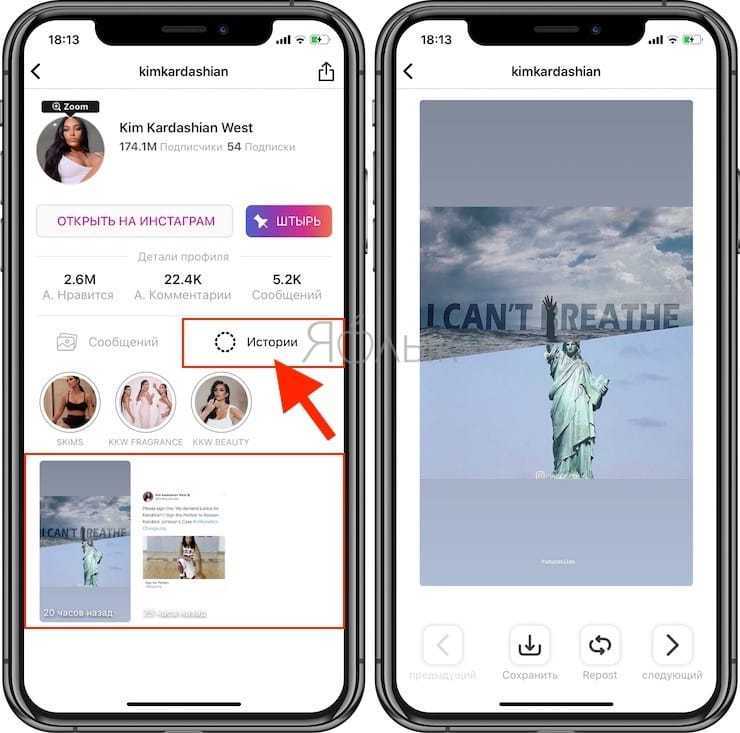
Эта функция доступна только бизнес-аккаунтам, имеющим не меньше 10 тысяч подписчиков. Они могут ставить ссылку в сторис Инстаграм на любой внешний сайт. Ссылка прикрепляется внизу экрана и выглядит как стрелочка вверх с надписью «Еще».
Идеи для Instagram Stories
Здесь мы предлагаем вам несколько идей, которые помогут вам снимать интересный и разнообразный контент для сторис.
- Планирование. Поделитесь с подписчиками своими идеями на ближайшую неделю или месяц.
- Актуальные темы. Следите за повесткой дня, высказывайте свое мнение, вовлекайте в обсуждение свою аудиторию.
- Социальные темы. Существует целый ряд «вечных» тем, на которые всегда интересно пообщаться.
- Тесты и опросы. Делайте взаимодействие с подписчиками более интерактивным, спрашивайте их мнение, вовлекайте в обсуждения и голосования.
- Расскажите о себе. Поведайте аудитории о своей работе, увлечениях, поделитесь, чем вы заняты и сколько времени это занимает.

- Лайфхаки. Придумайте что-то интересное и поделитесь этим со своей аудиторией.
- Мотивация. Рассказывайте о своем пути к успеху, ошибках, взлетах и падениях. Вдохновляйте подписчиков на создание чего-то нового.
MUSTHAVE-сервисы для продвижения в Инстаграм:
Александра, специалист в области интернет-маркетинга
Как сделать коллаж в Instagram Stories из видео: приложения для создания коллажей
Инструмент «Коллаж» в редакторе сторис пока не поддерживает добавление видео, поэтому можно пользоваться сторонними приложениями.
Android
Canva — приложение от всем известного редактора. Есть готовые шаблоны коллажей (+ отдельные для сторис), можно создавать коллажи вручную, перемещая в редакторе изображения в PNG формате. Картинки можно найти в библиотеке редактора или загрузить вручную из галереи.
StoryLab — редактор сторис, в котором более 200 настраиваемых шаблонов коллажей и 800+ отдельных шаблонов для сторис. Есть различные стили рамок и эффекты, готовые фоны, более 50 рукописных шрифтов, чтобы уникализировать сторис.
Есть различные стили рамок и эффекты, готовые фоны, более 50 рукописных шрифтов, чтобы уникализировать сторис.
Mojito — редактор сторис в современном минималистичном стиле. В библиотеке 1 000+ статичных и анимированных шаблонов — есть из чего выбрать. Плюс приложения — тут можно создавать видео-коллажи и экспортировать результат сразу в Инстаграм.
Pic Stitch — редактор коллажей, в котором 245+ шаблонных сеток. В нем можно редактировать фотографии, изменять рамки сеток, менять размеры коллажей, создавать собственные сетки (если недостаточно шаблонов), менять фон.
STORIO — в этом приложении можно создавать шаблоны не только для сторис, но и для постов + есть шаблоны для бесконечной ленты (лендинг в Инстаграм). В приложении 300 шаблонов, 26 тематических подборок и 15 бесплатных шрифтов.
P.S. Если отметить аккаунт @storio.app в своих сторис, то есть шанс попасть в официальную Инстаграм ленту разработчиков и получить из нее дополнительный трафик.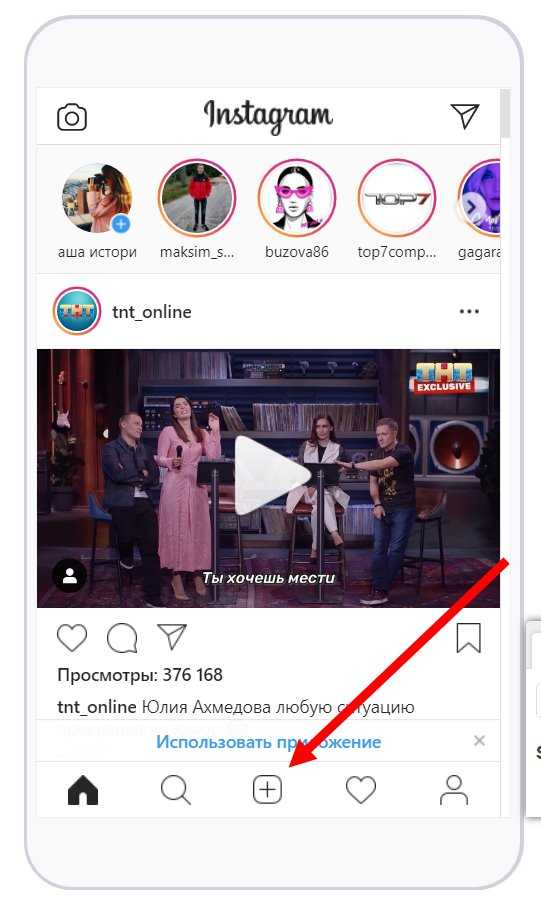
Mixgram — редактор коллажей с 1 000+ шаблонами. Для редактирования доступны сетки, разбитые на категории. Можно улучшить сторис при помощи 100 эффектов, текста, стикеров, цветокоррекции, обрезки фото, модных рамок, инструмента фото-сплит.
Story — приложение заточено под рекламные сторис, шаблоны (обычные и с коллажами) разбиты под самые популярные категории (красота, путешествия, спорт, бизнес и другие). Пользователям доступен миллион стоковых фотографий.
- Layer — Story Maker & Layouts;
- Kards — Instagram Story Editor
- Instories: сторис шаблоны;
- Unfold;
- 500 Stories;
- imin;
- Nichi;
- Dazzle — Инста сторис шаблоны;
- Smoozly;
- Storico.
Создавайте коллажи в сторис Инстаграм, чтобы разнообразить контент, так как однообразные фото или видео могут приедаться подписчикам. Еще коллажи можно использовать, чтобы выкладывать реакции на истории или ответы в сторис на вопросы подписчиков.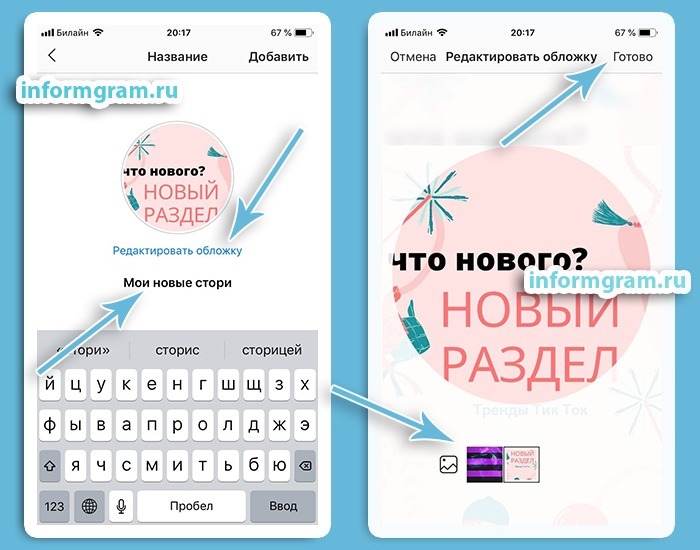
Чтобы делать уникальные креативные коллажи — пользуйтесь стикером IMG, а также приложениями для Андроид и iOS.
Как сделать фотографию в Инстаграм из нескольких
Если же пользователю необходимо сделать одно фото из нескольких, то есть объединить несколько фото в коллаж и выложить их одним постом, то можно сделать следующее:
Как добавить несколько фото или видео в Сторис в Инстаграме: сториз
Теперь разберемся, как добавить несколько фото или видео в Сторис в Инстаграме. Чтобы сделать несколько фото в одной Истории в Инстаграмме необходимо:
Как добавить фото в Инстаграм историю из галереи с телефона
Новейшие снимки, полученные не ранее 24 часов назад, можно выложить прямо из галереи. Чтобы проинформировать вас, как добавить несколько фото в сторис инстаграм, даем инструкцию:
В инстраграм предусмотрено создание разных видов Stories:
Методы загрузки для разных мобильных платформ сходны. Для пользователей айфонов и смартфонов на платформе Android разницы практически нет и методика, данная выше, подойдет всем. Для изменения же метаданных файлов, потребуются разные программы.
Для изменения же метаданных файлов, потребуются разные программы.
С Андроида
С Айфона
Метод загрузки с айфонов схож с методикой для мобильных устройств на платформе Android, только на завершающем этапе вместо кнопки «Готово» будет присутствовать кнопка «Done».
Поделиться с друзьями:
Твитнуть
Поделиться
Поделиться
Отправить
Класснуть
Adblock
detector
Как добавить несколько фотографий в историю Instagram [3 способа]
Когда дело доходит до того, чтобы поделиться моментом в своей истории в Instagram, иногда одной фотографии просто недостаточно. Внезапно вам нужно знать, как добавить несколько фотографий в историю Instagram.
И вот здесь на помощь приходят фотоколлажи для Instagram Stories.
3 основных способа добавить несколько фотографий в историю Instagram (или сделать коллаж)
Объединение нескольких фотографий позволяет предоставить максимальную визуальную информацию в одном мощном моменте Instagram Story.
Это верно как для модных брендов, так и для владельца/менеджера собачьего авторитета, который хочет поделиться лучшими воспоминаниями о лай-мицве мистера Чонка.
Независимо от того, какой у вас бизнес или отрасль, вы должны использовать фотоколлажи Instagram Story. На самом деле есть три разных способа сделать это:
- используя шаблон макета в режиме создания Instagram Story
- наложение фотографий с использованием режима создания Instagram Story
- загрузка пользовательского коллажа, созданного вами с помощью стороннего приложения или программного обеспечения для редактирования фотографий
Мы познакомим вас со всеми тремя, потому что мы такие милые. (Может быть, имейте это в виду, когда будете составлять список гостей на следующее крупное мероприятие мистера Чонка?)
Как сделать коллаж в Instagram Story: простой способ
Поскольку вы здесь ищете ответ на вопрос «как сделать коллаж в Instagram Stories», мы предполагаем, что вы не знали, что Instagram предлагает встроенный в платформу способ сделать это.
Но мы не виним вас за то, что вы не заметили эту функцию: она странным образом спрятана.
Вот как его найти и использовать, чтобы поделиться несколькими фотографиями в одном приятном полноэкранном дизайне Story.
1. Откройте приложение Instagram и коснитесь значка + в верхней части экрана. Выберите История.
2. Это откроет вашу фотопленку. Но не отвлекайтесь на все ваши красивые фотографии! Сначала нам нужно активировать режим создания. Нажмите на значок камеры, чтобы сделать это.
3. В левой части экрана вы увидите список значков. Коснитесь третьего сверху: квадрата с линиями внутри. Это значок «Макет».
4. Коснувшись значка «Макет», вы откроете квадрант макета на экране. Отсюда вы можете заполнить каждый сегмент либо свежей фотографией, либо чем-то из вашей фотопленки.
Вариант 1: Сфотографируйте! Чтобы сделать снимок, просто нажмите кнопку фотосъемки: белый кружок в центре нижней части экрана.
Как только вы сделаете снимок, он заполнит верхний левый угол кадра. Продолжайте делать еще три фотографии.
Продолжайте делать еще три фотографии.
Чтобы удалить что-то и сделать новый снимок, коснитесь фотографии, а затем коснитесь значка удаления.
Вариант 2: выберите из фотопленки. Коснитесь квадратного значка предварительного просмотра фотопленки в левом нижнем углу экрана, чтобы получить доступ к фотопленке.
Коснитесь фотографии, которую вы хотите разместить в левом верхнем углу квадранта. Повторяйте, пока на экране не появится четыре фотографии.
Чтобы удалить что-то и сделать новый снимок, коснитесь фотографии, а затем коснитесь значка удаления.
5. Доволен коллажем? Нажмите на галочку, чтобы подтвердить и перейти к добавлению наклеек, текста или эффектов. Или, если вы хотите попробовать другой макет, перейдите к шагу 6.
6. Чтобы выбрать другой макет, войдите в режим макета и коснитесь значка прямоугольной сетки непосредственно под значком режима макета. Это откроет меню выбора, где вы можете выбрать альтернативный стиль сетки. Коснитесь предпочтительного стиля, а затем заполните каждый сегмент либо фотографией, либо изображением из фотопленки, как описано выше.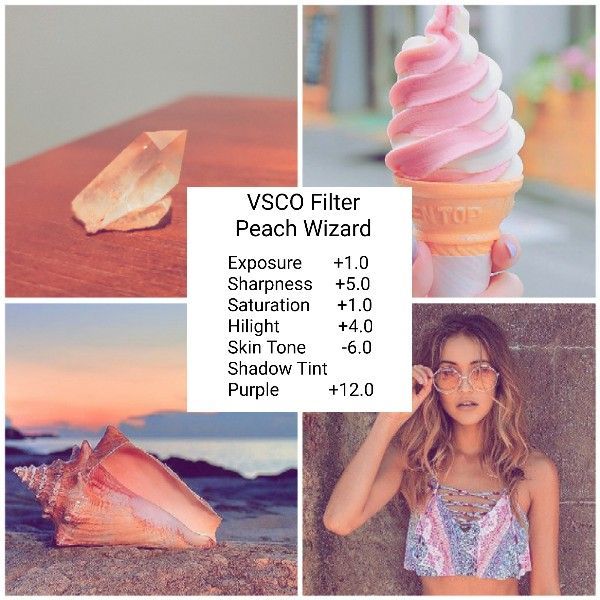
7. Коснитесь галочки, чтобы утвердить свой дизайн. Затем вы можете добавить наклейки, текст или эффекты. Нажмите стрелку в правом нижнем углу, когда будете готовы к публикации.
8. Выберите предпочитаемую аудиторию для своего шедевра и нажмите «Поделиться»!
Как сделать коллаж в истории Instagram: метод наслоения
Чувствуете себя ограниченным сеткой макетов Instagram? Этот альтернативный метод дает вам возможность стать мошенником.
Изображения можно увеличивать, уменьшать, наклонять или располагать внахлест. Время фристайла!
1. Откройте приложение Instagram и коснитесь значка + в верхней части экрана. Выберите История.
2. Это откроет вашу фотопленку. Но не отвлекайтесь на все ваши красивые фотографии! Сначала нам нужно активировать режим создания. Нажмите на значок камеры, чтобы сделать это.
3. Коснитесь значка стикера в верхней части экрана (квадрат с улыбающимся лицом). Прокрутите список наклеек, чтобы найти наклейку Camera Roll: это будет круг, показывающий вашу последнюю фотографию, с логотипом горы и солнца, наложенным сверху. (Мы знаем, что это звучит запутанно, но мы, честно говоря, не знаем, как описать это более наглядно? Надеюсь, это фото ниже поможет прояснить.)
(Мы знаем, что это звучит запутанно, но мы, честно говоря, не знаем, как описать это более наглядно? Надеюсь, это фото ниже поможет прояснить.)
4. Выберите фотографию, и она будет добавлена в вашу историю. Перетащите его в любое место на экране или используйте пальцы для изменения размера и наклона изображения. Затем снова коснитесь значка стикера, чтобы добавить еще одну фотографию.
Повторяйте, пока все ваши фотографии не появятся на экране. Перемещайте их и настраивайте по своему усмотрению.
5. Чтобы изменить цвет фона, коснитесь цветного круга в верхней части экрана. (Вы также найдете инструменты для добавления текста или дополнительных наклеек, если хотите!)
Вы также можете изменить форму своих изображений, нажав на них — например, круги щекочут ваше воображение.
6. Готовы опубликовать? Коснитесь значка со стрелкой, чтобы перейти к настройкам общего доступа. Выберите свою аудиторию, а затем нажмите «Поделиться».
Как сделать коллаж в истории Instagram: самый настраиваемый способ
Если создание коллажа в режиме создания Instagram Story не дает желаемых результатов, есть хорошие новости: существуют десятки приложений, которые помогут вам настроить графику с несколькими изображениями вашей мечты.
1. Загрузите приложение для коллажей Instagram по вашему выбору и создайте графику, используя свои фотографии, классные шаблоны и другие детали дизайна. (В качестве альтернативы: загрузите один из наших 72 бесплатных шаблонов Instagram Story, откройте его в Photoshop и сделайте свой собственный.)
В этом примере мы будем использовать Unfold.
2. Экспортируйте изображение в фотопленку, если вы используете приложение. (Используя метод Photoshop? Отправьте окончательный файл на свой телефон… используйте, чтобы сохранить его в формате. jpg или. png!)
3. Создайте новую историю Instagram, выберите изображение коллажа из фотопленки и опубликуйте. Ниже приведены более подробные инструкции, если они вам нужны!
Как опубликовать коллаж в истории Instagram
Хорошо, у вас есть коллаж, сохраненный на вашем телефоне, которым вы готовы поделиться со всем миром. Все, что вам нужно сделать, это опубликовать его в своей истории Instagram, как и любую другую фотографию.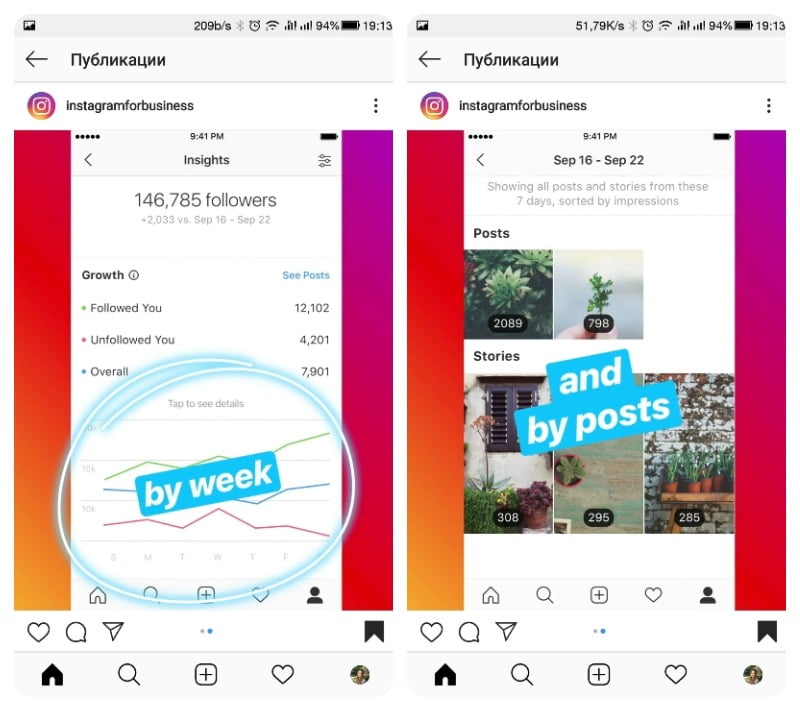
Нужно освежить? Нет пота. Вот как использовать режим создания Instagram Story для публикации изображения из фотопленки.
1. Откройте приложение Instagram и коснитесь значка + в верхней части экрана. Выберите История. Это откроет вашу фотопленку. Коснитесь своего коллажа, чтобы загрузить его.
2. Добавьте текст, стикеры или эффекты по своему усмотрению. Когда закончите, нажмите на стрелку в правом нижнем углу.
3. Выберите, где поделиться своей историей в Instagram (в общедоступной истории, в списке близких друзей или отправить ее как личное сообщение). Нажмите «Поделиться», когда будете готовы к публикации.
Теперь, когда вы стали экспертом в создании красивых коллажей для своей истории в Instagram, похоже, у вас есть немного свободного времени. Может быть, это хорошая возможность освежить в памяти другие горячие советы по использованию ваших историй в Instagram для бизнеса?
Как сделать Рилс из фото в Инстаграм: добавление нескольких фотографий
Автор статьи:
Мария, эксперт по настройке Инстаграм
Время на чтение:
7 минут
6680
Создать Рилс в Инстаграме из фотографий возможно при добавлении до 10 снимков.
В социальную сеть необязательно размещать только видеоформат: нужно выбрать аудио и картинки.
Содержание
- Форматы Рилс в Инстаграме: описание
- Сделать подборку для Рилс из фото
- Приложение CapCut
- Онлайн-сервисы для видео
- Загрузить в Рилс клип из снимков в Инстаграм
- Наложение музыки на фото для Reels
Форматы Рилс в Инстаграме: описание
В Рилс есть три типа длительности клипов и четыре формата записи:
- стандартное создание клипа/опубликовать из Галереи;
- сделать видео ответ на чужой комментарий;
- ремикс. Склеить свой и чужой клип;
- сделать слайд-шоу из фотографий.
Последний вариант подойдет, чтобы записывать клипы без сторонних приложений, но с фотоподборкой.
Чтобы разместить в Reels запись, нужно, чтобы её расширение соответствовало MP4 или AVI. Если создавать через стороннее приложение, то этот факт должен учитываться. При загрузке фото или создании клипа в самом Инстаграме – формат установлен автоматически.
Сделать подборку для Рилс из фото
Сделать видео Reels из фотографий пользователь может, если перейдет к записи клипа и вместо видеоформата, выделит в Галерее фото. Снимки должны быть подготовлены заранее, потому что режим не предполагает создание фото.
Как сделать подборку:
- Зайти в Instagram – нажать сверху по значку: «+».
- Выбрать: «Видео Reels» – перейти к выбору файлов из Галереи.
- Зажать по первому снимку – выбрать до десяти фото.
- Появится надпись: «Обработка видео» – снизу список аудиодорожек.
- Выбрать одну подходящую – перейти к меню редактирования.
- Далее – заполнить описание и опубликовать.
Пользователь может выбирать всего до десяти снимков. Среди материалов могут быть короткие видео, но общая продолжительность не должна превышать одной минуты (60 секунд).
Приложение CapCut
Для работы с фотоподборками можно воспользоваться приложением CapCut, которое активно применяют для обработки Reels. Поддерживает не только обработку уже готовых видеоматериалов, но и создание новых, на основе картинок и с добавлением аудиодорожки.
Поддерживает не только обработку уже готовых видеоматериалов, но и создание новых, на основе картинок и с добавлением аудиодорожки.
Создать слайдшоу с помощью приложения:
- Зайти в Play Market – скачать и установить CapCut.
- Открыть – выбрать: «Новый проект».
- В верхней части экрана выбрать: «Фото» – указать до десяти снимков.
- Они появятся на видеодорожке – ниже: «Выбрать аудио».
- Выбрать и добавить музыкальное сопровождение – нажать сверху: «Поделиться» или «Скачать на устройство».
Преимущество приложения в том, что можно подключиться к своему аккаунту в TikTok и взять музыкальные композиции оттуда. Или попросту воспользоваться перечнем популярных мелодий.
Онлайн-сервисы для видео
В Reels фото под музыку можно создать с помощью сервиса Clideo, которое поддерживает загрузку фотографий и звуков.
Сделать слайдшоу:
- Зайти в сервис Clideo – выбрать снизу функцию: «Слайдшоу».
- Добавить файлы – выбрать фото на компьютере.

- Появится окно с редактированием порядка снимков – справа, в нижней части меню: «Добавить аудио».
- Выбрать на компьютере файл формата mp3 – вставить в видеоролик.
- Нажать по кнопке: «Экспорт» – получить файл на устройство.
Мнение эксперта
Мария
Эксперт по настройке и новым функциям в Инстаграм.
Задать вопрос
Чтобы на ПК выделить сразу несколько фото, нужно зажать кнопку CTRL и мышкой выделить нужное количество. Некоторые форматы могут не поддерживаться: сверху появится уведомление, сообщающее об ошибке.
На первом этапе пользователь может выделить только фотоснимки и уже переходя к редактированию – подобрать аудиофайл.
Загрузить в Рилс клип из снимков в Инстаграм
После того, как пользователь сделал видео в Reels из нескольких фотографий – он может опубликовать его в социальной сети.
При добавлении такого видео нужно соблюдать требования:
- формат клипа MP4 или AVI;
- размер файла не более 1 Гб;
- использованный аудиотрек либо взят из Инстаграма, либо записан как оригинальная дорожка.

В отношении добавленных треков можно использовать дополнительное меню и переименовать под оригинальное наименование. Так автор избежит нарушений и удаления клипа по причине авторского права.
Как добавить в социальную сеть:
- Зайти в Инстаграм – нажать сверху: «+».
- Загрузить видео в Reels – выбрать созданный клип из Галереи.
- Опубликовать.
Чтобы использовать те же фото, которые есть в профиле, автору нужно их предварительно скачать или воспользоваться оригиналами, которые остались в Галерее смартфона.
Наложение музыки на фото для Reels
Есть 4 варианта, как добавить к фотографиям в Reels музыкальное сопровождение:
- использовать стандартную коллекцию, которая предложена в разделе;
- своя музыка, если записывать клип с помощью стороннего приложения;
- озвучка. Записать трек на заднем плане;
- использовать стоковые треки из приложений для редактирования.
К примеру, если создавать слайдшоу в сервисе Canva, там есть подборка бесплатной музыки без авторского права.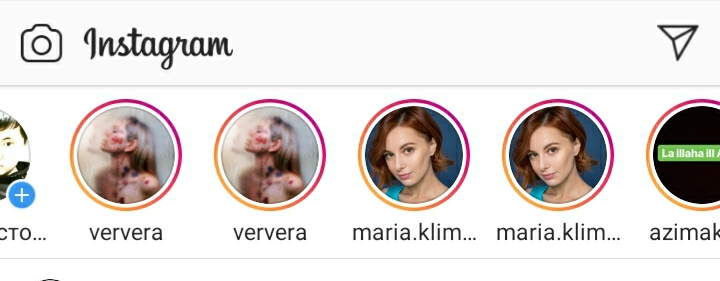
Для записи озвучки в Reels:
- Перейти к созданию видео с помощью фото.
- Добавить нужные снимки – перейти в меню предварительного просмотра.
- Сверху появится значок в виде микрофона – записать озвучку.
Это может быть речь автора или музыкальная композиция, которую включили на другом устройстве. Но с последним может возникать проблема авторского права: клип могут заблокировать за использование музыки без указания АП.
Помогла статья? Поставьте оценку
Как добавить несколько фотографий в одну историю Instagram?
Instagram — одна из самых популярных социальных сетей, и ее популярность стремительно растет с каждым днем. Люди разных возрастных групп и из всех слоев общества эффективно используют это приложение для творческого самовыражения и использования его потенциала для развития процветающего бизнеса. Приложение известно своим чрезвычайно удобным интерфейсом и чистым макетом, что позволяет легко получить доступ ко всем его функциям. Пользователи могут следить за своими знакомыми, друзьями и семьей, чтобы всегда быть в курсе жизни друг друга. Почти(Almost) все ведущие бренды, включая новостные страницы, развлекательные страницы, знаменитости, такие как кинозвезды, спортивные деятели и практически любой человек с большим количеством подписчиков, имеют учетную запись в Instagram .. Они используют его, чтобы оставаться на связи со своими поклонниками и доброжелателями. Важные(Important) деловые предприятия также должны убедиться, что они имеют прочное присутствие в социальных сетях, и инвестировать в преимущества , которые может предложить Instagram .
Пользователи могут следить за своими знакомыми, друзьями и семьей, чтобы всегда быть в курсе жизни друг друга. Почти(Almost) все ведущие бренды, включая новостные страницы, развлекательные страницы, знаменитости, такие как кинозвезды, спортивные деятели и практически любой человек с большим количеством подписчиков, имеют учетную запись в Instagram .. Они используют его, чтобы оставаться на связи со своими поклонниками и доброжелателями. Важные(Important) деловые предприятия также должны убедиться, что они имеют прочное присутствие в социальных сетях, и инвестировать в преимущества , которые может предложить Instagram .
Теперь, когда мы увидели потенциал Instagram , мы также можем взглянуть на многочисленные функции, присутствующие в приложении. Как правило, пользователи могут делиться несколькими формами мультимедиа, включая изображения, видео, IGTV, ролики(IGTV, reels) и т. д. Все это обычно публикуется напрямую в профиле. Лента пользователя будет отображать все эти медиафайлы на постоянной основе, если только пользователь не решит заархивировать или удалить конкретную публикацию.
д. Все это обычно публикуется напрямую в профиле. Лента пользователя будет отображать все эти медиафайлы на постоянной основе, если только пользователь не решит заархивировать или удалить конкретную публикацию.
Однако иногда мы сталкиваемся с необходимостью опубликовать что-то в нашем профиле на временной промежуток времени. Например, вы можете поздравить своих друзей или знакомых с днем рождения. Или вы можете сделать краткое объявление о каком-то событии в ближайшем будущем. Все эти случаи требуют временного способа, с помощью которого мы можем связаться с нашими подписчиками и подробно и конкретно информировать их. Размещение изображения или видео в вашей ленте для этой цели будет излишним, так как вскоре после этого оно потеряет актуальность. История(Story) инстаграмафункция будет лучшим вариантом, чтобы помочь пользователю с этой проблемой. Это уникальная функция, которая позволяет пользователю публиковать короткие, исчезающие формы мультимедиа, срок действия которых истекает из вашего профиля через 24 часа. Пользователь может просматривать истории каждого в верхней части своей ленты.
Пользователь может просматривать истории каждого в верхней части своей ленты.
В 2017 году в Instagram появилась еще одна новая функция под названием «Основные моменты». (‘Highlights.’)Это позволило пользователям постоянно отображать свои самые важные истории в своем профиле. Подобные типы историй могут быть сгруппированы по категориям и конкретным именам. Пользователи также могут добавлять собственные обложки для своих основных моментов. Это поможет вам разделить свои истории в зависимости от их важности и ваших предпочтений, а также облегчит вам решение, какие истории должны остаться в вашем профиле, а какие перестанут быть актуальными после истечения срока их действия.
Однако в « (‘)Историях Instagram(Instagram Stories) » есть несколько интересных функций , о(’) которых большинство пользователей платформы не знают. Один из них — знать , как добавить несколько фотографий в историю Instagram (how to add multiple photos to the Instagram story). Это относительно простой и действительно эффективный аспект, который доступен. Всем пользователям настоятельно рекомендуется оптимально использовать эту функцию, поскольку она имеет множество преимуществ. Давайте посмотрим, как добавить несколько фотографий в одну историю Instagram .
Это относительно простой и действительно эффективный аспект, который доступен. Всем пользователям настоятельно рекомендуется оптимально использовать эту функцию, поскольку она имеет множество преимуществ. Давайте посмотрим, как добавить несколько фотографий в одну историю Instagram .
Как добавить
несколько фотографий(Multiple Photos) в одну историю Instagram(Instagram Story)Давайте рассмотрим некоторые из наиболее часто задаваемых вопросов по этой теме и посмотрим , как разместить несколько фотографий в истории Instagram.(how to put multiple pictures on Instagram story. )
Сколько историй можно добавить в Instagram?(How many stories can be added on Instagram?)Это еще один факт, который неизвестен большинству пользователей Instagram(Instagram) . Instagram позволяет пользователю поделиться 100 историями в течение 24 часов.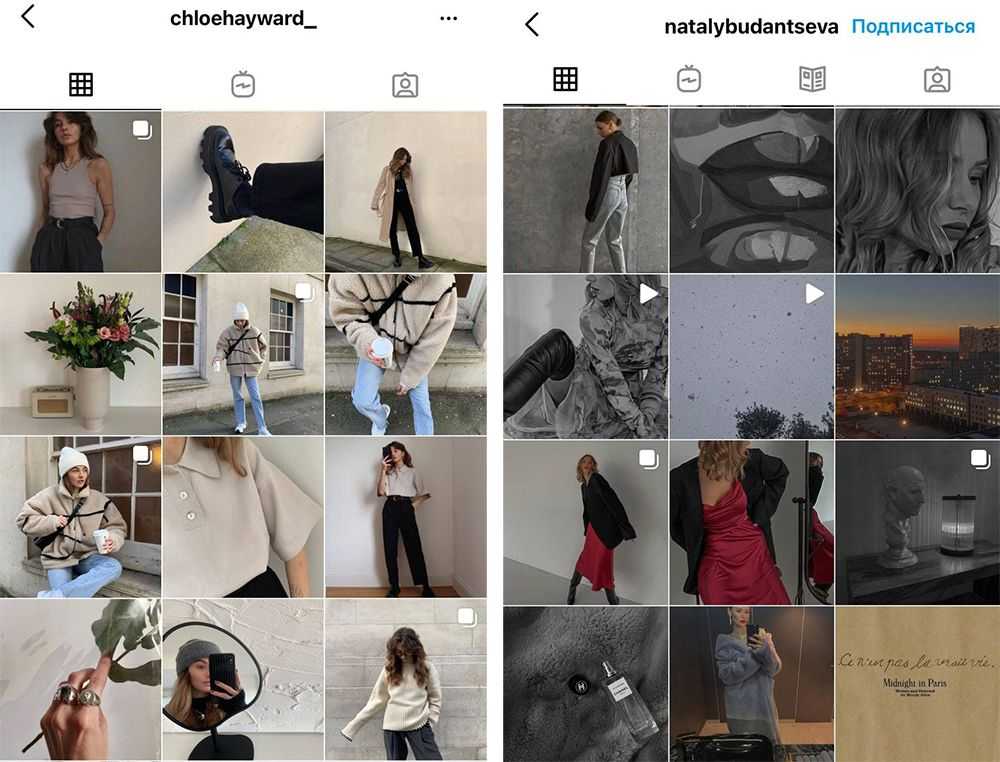 Это действительно огромное число и предлагает множество возможностей. Однако также крайне важно, чтобы мы не рассылали спам без необходимости в наших историях, используя эту функцию. Здесь может пригодиться возможность добавлять несколько фотографий в одну историю Instagram .
Это действительно огромное число и предлагает множество возможностей. Однако также крайне важно, чтобы мы не рассылали спам без необходимости в наших историях, используя эту функцию. Здесь может пригодиться возможность добавлять несколько фотографий в одну историю Instagram .
Очень важно знать шаги, связанные с публикацией нескольких изображений/видео одновременно в ваших историях, так как это может сэкономить много ненужной траты времени. Помимо обучения (Apart from learning )тому, как размещать несколько изображений в истории Instagram (how to put multiple pictures on the Instagram story), этот метод также очень важен, и он определенно поможет пользователю, если он хорошо разбирается в этом.
1. Откройте Instagram и коснитесь параметра «Ваша история»(‘Your Story’) , который находится в верхней части ленты слева.
2. При нажатии на нее откроется другая вкладка. Здесь вы найдете две опции: «Добавить в свою историю»(Add To Your Story) и « Редактировать список близких друзей»(Edit Close Friends List) . Нажмите на предыдущий вариант, чтобы продолжить.
3. Теперь нажмите значок «Галерея(Gallery icon) » в левом нижнем углу экрана, чтобы открыть фотопленку и выбрать нужный носитель.
4. Откроется Галерея(Gallery ) вашего устройства. В правой части страницы вы найдете значок( You will find an icon on the right side of the page ) , обозначающий несколько изображений(symbol for multiple pictures) . Нажмите на него, чтобы открыть раздел изображений.
5. Затем выберите изображения(select the pictures) , которые вы хотите добавить в свою историю.
6. После процесса выбора нажмите кнопку « Далее(Next) » , чтобы просмотреть предварительный просмотр отдельных историй, которые будут добавлены в ваш профиль.
7. Теперь вы увидите два варианта: «Ваша история»(Your Story) и « Близкие друзья»(Close Friends) . Выберите вариант, если вы хотите поделиться своими историями, и нажмите кнопку « Поделиться(Share) » рядом с ним.
Следуя этим шагам, вы можете легко поделиться несколькими историями одновременно без необходимости повторять одни и те же действия для каждой отдельной истории.
Читайте также: (Also Read:)Как просмотреть личный аккаунт в Instagram(How To View A Private Instagram Account)
Почему вы должны помещать несколько изображений в одну историю?(Why should you put multiple Pictures in one story?)Другой распространенный вопрос, который может возникнуть, заключается в том, почему вы должны добавлять несколько изображений вместе, а не публиковать отдельные истории. Одна из основных причин, по которой вы можете разместить множество фотографий в одной истории, связана с дополнительным эстетическим аспектом. Когда несколько картинок объединены в один рассказ, зрительское внимание привлекается в усиленном масштабе. (When several pictures are put together in a single story, the viewers’ attention is drawn on an improved scale. )
Когда несколько картинок объединены в один рассказ, зрительское внимание привлекается в усиленном масштабе. (When several pictures are put together in a single story, the viewers’ attention is drawn on an improved scale. )
Так как большинство зрителей будет раздражаться из-за ненужного спама, хорошо уменьшить количество отдельных историй и попытаться включить как можно больше элементов в одну историю, не делая ее неряшливой или перегруженной. Время, которое зритель должен потратить на просмотр ваших историй, также значительно сокращается, тем самым удерживая их на крючке вашего контента без потери интереса. Общая статистика показывает, что большинство пользователей, как правило, теряют интерес уже после 4-5 отдельных историй, если они недостаточно интересны. Если у вас есть отличный контент, который расположен позже в вашем списке историй, есть большая вероятность, что целевая аудитория никогда не получит к нему доступ. Следовательно(Hence) , жизненно важно научиться размещать несколько фотографий в истории Instagram .
Давайте рассмотрим простой подход, который отлично работает как для iOS, так и для Android(Android) . В этом решении используется параметр «Наклейки»(‘Stickers’ ) , доступный на вкладке « Истории ». (Stories )Этот метод делает ваши истории более привлекательными и интересными, помимо решения вопроса о том, как добавить несколько фотографий в историю Instagram.(how to add multiple photos to an Instagram story. )
1. Откройте приложение Instagram и нажмите на опцию «Ваша история»(‘Your Story’ ) , которая находится в верхнем левом углу вашей ленты.
2. Теперь нажмите на появившуюся опцию « Добавить в свою историю» . (Add To Your Story’)
(Add To Your Story’)
3. Нажмите на значок Галерея(Gallery icon) в левом нижнем углу экрана.
4. Выберите изображение, которое вы хотите сохранить в качестве основного изображения в своей истории. Теперь нажмите на опцию «Наклейки» .(‘Stickers’)
5. Это, в свою очередь, откроет список стикеров, которые может предложить Instagram . Вы сможете просмотреть символ с камерой( Camera) на нем. Нажмите на него.
6. Теперь вы можете нажать на другое изображение и наложить его( tap another picture on the spot and superpose it) на существующее изображение, которое пользователь выбрал из галереи. Вы можете редактировать его как хотите, добавляя рамки и так далее.
7. Вы даже можете загружать видео с помощью этого процесса. Пользователь может добавить столько разных новых медиа к картинке, выбранной ранее из галереи.
Это первый метод, с помощью которого вы можете добавить несколько фотографий в одну историю Instagram.(add multiple photos to one Instagram story.)
Читайте также: (Also Read:)Как исправить неработающую музыку в Instagram(How To Fix Instagram Music Not Working)
Способ 2: использование параметра макета(Method 2: Using The Layout Option)Это еще один подход, который работает как на iOS, так и на Android , поскольку это встроенная настройка в функциях историй Instagram . Вы можете использовать инструмент « Макет(Layout) » , чтобы объединить несколько изображений вместе и опубликовать их как одну историю. Существует также отдельное приложение Layout , которое можно использовать для выполнения этой работы. Тем не менее, встроенного инструмента будет достаточно для выполнения необходимых действий.
1. Откройте Instagram и перейдите к опции « Истории ».(Stories )
2. Вы увидите несколько вариантов в левой части раздела «История»(‘Story’) . Нажмите на символ, напоминающий фотоколлаж. Это символ макета(Layout) .
3. Теперь вы увидите на экране формат сетки. В левом нижнем углу экрана вы увидите + symbol внутри синего круга. Продолжайте нажимать на нее, чтобы добавить изображения для макета из фотопленки(Keep tapping on it to add pictures for the layout from your camera roll) . Вы даже можете нажать живые изображения и включить их. Приложение также укажет пользователю об оставшемся количестве фотографий, которые можно добавить дальше через кружок в центре экрана.
4. Круг автоматически заполнится(The circle will automatically get filled up) , и на кнопке появится галочка , указывающая на то, что вы больше не можете добавлять изображения. (tick mark)
(tick mark)
Вы можете добавить до четырех изображений в одну историю, следуя этому методу. Мы рассмотрели еще одно решение вопроса, как добавить несколько фотографий в историю Instagram. (how to add multiple photos to the Instagram story. )
Способ 3: Использование сторонних приложений(Method 3: Using Third-Party Applications)Если вы хотите добавить несколько фотографий в одну историю в Instagram(add multiple photos to one Instagram story) , вы можете использовать множество сторонних приложений, доступных в Play Store , в том числе для создания фотоколлажей(photo collage makers) и т. д . Одно конкретное приложение, о котором мы хотим поговорить, — это Mojo . Это приложение настроено специально для историй в Instagram . Это помогает пользователям платформы создавать эстетичные и привлекательные истории, чтобы сделать их более яркими и привлечь внимание ваших подписчиков.
1. Установите приложение Mojo(Mojo application) на свой телефон из Play Store .
2. Здесь вы можете просмотреть широкий выбор стилей шаблонов. Выберите(Pick) любой из них и используйте для повышения качества своих историй.
3. Вы можете использовать шаблон для размещения нескольких фотографий в истории Instagram(put multiple pictures on Instagram story) .
Помимо этого, другое стороннее приложение под названием SwiftKey keyboard также можно использовать для включения множества изображений в одну историю.
Рекомендуемые:(Recommended:)
- Как исправить Instagram продолжает сбой(How To Fix Instagram Keeps Crashing)
- Как узнать, кто просматривает ваш профиль в Instagram(How to See Who Views Your Instagram Profile)
- Как удалить фотографии в Instagram(How to Delete Photos in Instagram)
- Уведомляет ли Instagram, когда вы делаете скриншот истории?(Does Instagram Notify When You Screenshot A Story?)
Мы надеемся, что это руководство было полезным, и вы смогли добавить несколько фотографий в историю Instagram(add multiple photos to an Instagram story) . Существуют различные способы сделать это, и пользователь может выбрать метод, который лучше всего соответствует его предпочтениям. Все эти методы невероятно удобны и могут быть использованы очень удобно.
Существуют различные способы сделать это, и пользователь может выбрать метод, который лучше всего соответствует его предпочтениям. Все эти методы невероятно удобны и могут быть использованы очень удобно.
Related posts
Как спрятать Instagram Story от всех, кроме одного человека
Как удалить сразу несколько фотографий из Instagram
Fix Instagram Story не Working Error
Fix Instagram Suspicious Login Attempt
Как View Full Size Instagram Photos (2021)
Исправить Извините, возникла проблема с вашим запросом в Instagram
9 Ways до Fix Instagram Direct Messages не работает (DMs не работает)
Как отменить Video на Snapchat на Android
Как увидеть последнее посещение в Instagram
Как получить неограниченное хранение на Google Photos
Как Fix Instagram Music не работает
Как открыть файл GZ в Windows 10
6 простой Tips для ускорения Slow Android Phone
Как просмотреть A Private Instagram Account (2021)
Как остановить людей, добавив вас к Instagram Group
Как удалить профиль Netflix
Как Download Android Apps не Available в Your Country
Как Edit Videos в Google Photos для Android
Как найти Out Someone »s Birthday на Snapchat
Как Delete Photos в Instagram (2021)
Как добавить несколько фотографий в историю Instagram
Когда Instagram добавил функцию «История» в 2017 году, пользователи не заставили себя долго ждать, пока пользователи не спросили, «как добавить несколько фотографий в историю Instagram».![]() Хотя истории не обязательно были новой концепцией в мире социальных сетей, Instagram оказал себе огромную услугу, добавив ее в свое приложение.
Хотя истории не обязательно были новой концепцией в мире социальных сетей, Instagram оказал себе огромную услугу, добавив ее в свое приложение.
В последнее время кажется, что пользователи предпочитают публиковать историю, а не настоящую публикацию — вероятно, потому, что это намного проще. Благодаря возможности не добавлять подпись и не беспокоиться о том, сколько лайков вы можете получить, Stories кажутся хитом.
В конечном итоге Instagram выпустил обновление, которое позволяет пользователям добавлять несколько фотографий в свою историю Instagram несколькими способами. Продолжайте читать, чтобы узнать, каким способом проще всего добавить в историю несколько изображений.
Как добавить несколько фотографий в историю Instagram
Если вы хотите добавить сразу несколько фотографий в историю Instagram, выполните следующие быстрые и простые шаги:
- Откройте приложение Instagram.
- Нажмите синюю кнопку «+», которая находится рядом со значком вашего профиля на панели историй.

- Нажмите «Выбрать» в правом верхнем углу экрана.
- Выберите до 10 изображений, которые вы хотите опубликовать.
- Нажмите кнопку «Далее» в правом нижнем углу экрана.
- Нажмите «Далее» еще раз.
- Нажмите «Поделиться», затем «Готово».
Как только вы закончите, выбранные вами фотографии будут сразу добавлены в вашу историю Instagram.
Почему Instagram не позволяет добавить несколько фотографий в историю?
Истории относительно новы, и их функции время от времени добавляются. Самый простой способ попытаться исправить Instagram, который не позволяет вам публиковать истории, — убедиться, что ваше приложение обновлено. Если вы по-прежнему не видите значки, которые нужно опубликовать, это может быть связано с тем, что обновление еще не доступно в вашем регионе. Продолжайте проверять обновления Instagram, чтобы узнать, когда вы сможете начать публиковать сообщения.
Как опубликовать несколько фотографий в виде коллажа в истории Instagram
Функция «Макет» в Instagram позволяет вам создавать коллажи для своей истории в Instagram, а не просто публиковать один. Вот как получить доступ к этой функции:
Вот как получить доступ к этой функции:
- Откройте приложение Instagram.
- Либо выберите синюю кнопку «+», которая находится рядом со значком вашего профиля на панели «История», либо «+» в правом верхнем углу экрана, и нажмите «История».
- Выберите значок камеры в левой части экрана.
- В левой части экрана будет панель инструментов. Выберите третий вариант, так как это функция макета для Instagram (показана ниже).
- Либо оставьте сетку, отображаемую на экране, либо выберите другую под значком в левой части экрана.
- Выберите свои фотографии.
- Добавьте любую другую функцию, которую вы, возможно, захотите включить в свое сообщение. Будь то музыка, фильтры или стикеры, решать только вам.
- Щелкните белую галочку в нижней части экрана.
- В левом нижнем углу экрана нажмите «Ваша история» или «Близкие друзья» в зависимости от того, куда вы хотите отправить свою историю.
Как добавить несколько фотографий в публикацию в Instagram
Добавить несколько фотографий в публикацию в Instagram даже проще, чем добавить в историю. Вот как:
Вот как:
- Откройте приложение Instagram.
- Нажмите «+» в правом верхнем углу экрана.
- Выберите «Опубликовать».
- Коснитесь значка с несколькими фотографиями, который появляется над вашей галереей.
- Выберите фотографии, которые вы хотите опубликовать — Instagram позволяет до 10.
- Нажмите «Далее».
- Добавьте фильтр, заголовок, местоположение и т. д., если хотите, к своему сообщению.
- Выберите «Поделиться» в правом верхнем углу экрана, чтобы все ваши подписчики увидели.
Как посмотреть свои старые истории в Instagram
Посмотреть свой старый архив историй в Instagram не составит труда. Просто выполните следующие действия:
- Откройте приложение Instagram.
- Нажмите на свой профиль в правом нижнем углу.
- Коснитесь горизонтальной строки меню в правом верхнем углу.
- Выберите «Архив».
- В верхней части экрана вы увидите раскрывающийся список.
 Нажмите на него и выберите «Архив историй».
Нажмите на него и выберите «Архив историй».- Здесь вы увидите, что вы также можете использовать эти же шаги для доступа к своим сообщениям и живым архивам.
Как добавить Stories в Instagram Highlight
В Instagram появилась функция «Highlights», с помощью которой пользователи могут добавлять свои прошлые Stories на вкладку своего профиля, чтобы их могли видеть подписчики. Конечно, чтобы в полной мере воспользоваться этой функцией, вам нужно сначала опубликовать несколько историй.
Чтобы приступить к созданию собственной публикации в Instagram, выполните следующие действия:
- Откройте приложение Instagram.
- Нажмите на свой профиль в правом нижнем углу.
- Нажмите «+» в правом верхнем углу экрана.
- Выберите «Изюминка истории».
- Выберите фотографии, которые вы хотите включить в избранное.
- Нажмите «Далее».
- Добавьте имя и отредактируйте обложку вашего хайлайта.

- Нажмите «Добавить».
Заключение
Истории Instagram — отличная альтернатива, если вы не хотите публиковать реальную публикацию, которая остается в вашей ленте. Поскольку истории исчезают через 24 часа, никто не сможет их увидеть после этого периода времени, если вы не добавите их в выделение историй.
Возьмите то, что вы узнали из этой статьи, и начните создавать контент для своей истории в Instagram!
Как добавить несколько фотографий в одну историю Instagram?
Instagram — одна из самых популярных социальных сетей, и ее популярность стремительно растет с каждым днем. Люди разных возрастных групп и из всех слоев общества эффективно используют это приложение для творческого самовыражения и использования его потенциала для развития процветающего бизнеса. Приложение известно своим чрезвычайно удобным интерфейсом и чистым макетом, что позволяет легко получить доступ ко всем его функциям. Пользователи могут следить за своими знакомыми, друзьями и семьей, чтобы всегда быть в курсе жизни друг друга. Почти все ведущие бренды, включая страницы новостей, развлекательные страницы, знаменитости, такие как кинозвезды, спортивные деятели и практически любой человек с большим количеством подписчиков, имеют учетную запись в Instagram. Они используют его, чтобы оставаться на связи со своими поклонниками и доброжелателями. Важные деловые предприятия также должны убедиться, что они имеют прочное присутствие в социальных сетях, и инвестировать в преимущества, которые может предложить Instagram.
Пользователи могут следить за своими знакомыми, друзьями и семьей, чтобы всегда быть в курсе жизни друг друга. Почти все ведущие бренды, включая страницы новостей, развлекательные страницы, знаменитости, такие как кинозвезды, спортивные деятели и практически любой человек с большим количеством подписчиков, имеют учетную запись в Instagram. Они используют его, чтобы оставаться на связи со своими поклонниками и доброжелателями. Важные деловые предприятия также должны убедиться, что они имеют прочное присутствие в социальных сетях, и инвестировать в преимущества, которые может предложить Instagram.
Теперь, когда мы увидели потенциал Instagram, мы также можем взглянуть на многочисленные функции, присутствующие в приложении. Как правило, пользователи могут делиться несколькими формами мультимедиа, включая изображения, видео, IGTV, ролики и т. д. Все это обычно публикуется непосредственно в профиле. Лента пользователя будет постоянно отображать все эти медиафайлы, если только пользователь не решит заархивировать или удалить конкретную публикацию.
Однако иногда мы сталкиваемся с необходимостью опубликовать что-то в нашем профиле на какое-то время. Например, вы можете поздравить своих друзей или знакомых с днем рождения. Или вы можете сделать краткое объявление о каком-то событии в ближайшем будущем. Все эти случаи требуют временного способа, с помощью которого мы можем связаться с нашими подписчиками и подробно и конкретно информировать их. Размещение изображения или видео в вашей ленте для этой цели будет излишним, так как вскоре после этого оно потеряет актуальность. 9 в инстаграмеФункция 0171 Story будет лучшим вариантом, чтобы помочь пользователю с этой проблемой. Это уникальная функция, которая позволяет пользователю публиковать короткие, исчезающие формы мультимедиа, срок действия которых истекает из вашего профиля через 24 часа. Пользователь может просматривать истории каждого в верхней части своей ленты.
В 2017 году Instagram запустил еще одну новую функцию под названием «Основные моменты». Это позволило пользователям постоянно отображать свои самые важные истории в своем профиле. Подобные типы историй могут быть сгруппированы по категориям и конкретным именам. Пользователи также могут добавлять собственные обложки для своих основных моментов. Это поможет вам разделить свои истории в зависимости от их важности и ваших предпочтений, а также облегчит вам решение, какие истории должны остаться в вашем профиле, а какие перестанут быть актуальными после истечения срока их действия.
Подобные типы историй могут быть сгруппированы по категориям и конкретным именам. Пользователи также могут добавлять собственные обложки для своих основных моментов. Это поможет вам разделить свои истории в зависимости от их важности и ваших предпочтений, а также облегчит вам решение, какие истории должны остаться в вашем профиле, а какие перестанут быть актуальными после истечения срока их действия.
Однако в ‘ Instagram Stories ’ есть некоторые интересные особенности, о которых большинство пользователей платформы не знают. Один из них знает , как добавить несколько фотографий в историю Instagram . Это относительно простой и действительно эффективный аспект, который доступен. Всем пользователям настоятельно рекомендуется оптимально использовать эту функцию, поскольку она имеет множество преимуществ. Давайте посмотрим, как добавить несколько фотографий в одну историю Instagram.
Содержание
- Как добавить несколько фотографий в одну историю Instagram
- Сколько историй можно добавить в Instagram?
- Как добавить сразу несколько фотографий в истории Instagram?
- Почему вы должны помещать несколько изображений в одну историю?
- 3 способа добавить несколько фотографий в историю Instagram
- Способ 1: использование наклеек
- Способ 2: использование параметра макета
- Метод 3: использование сторонних приложений
Давайте рассмотрим некоторые из наиболее часто задаваемых вопросов по этой теме и посмотрим, как разместить несколько фотографий в истории Instagram.
Это еще один факт, который неизвестен большинству пользователей Instagram. Instagram позволяет пользователю поделиться 100 историями в течение 24 часов. Это действительно огромное число и предлагает множество возможностей. Однако также крайне важно, чтобы мы не рассылали спам без необходимости в наших историях, используя эту функцию. Здесь может пригодиться возможность добавлять несколько фотографий в одну историю Instagram.
Как добавить сразу несколько фотографий в истории Instagram?Очень важно знать шаги, связанные с публикацией нескольких изображений/видео одновременно в ваших историях, так как это может сэкономить много ненужной траты времени. Помимо обучения тому, как разместить несколько фотографий в истории Instagram , , этот метод также очень важен, и он определенно поможет пользователю, если он хорошо разбирается в этом.
1. Откройте Instagram и нажмите на «Ваша история» , которая находится в верхней части вашей ленты с левой стороны.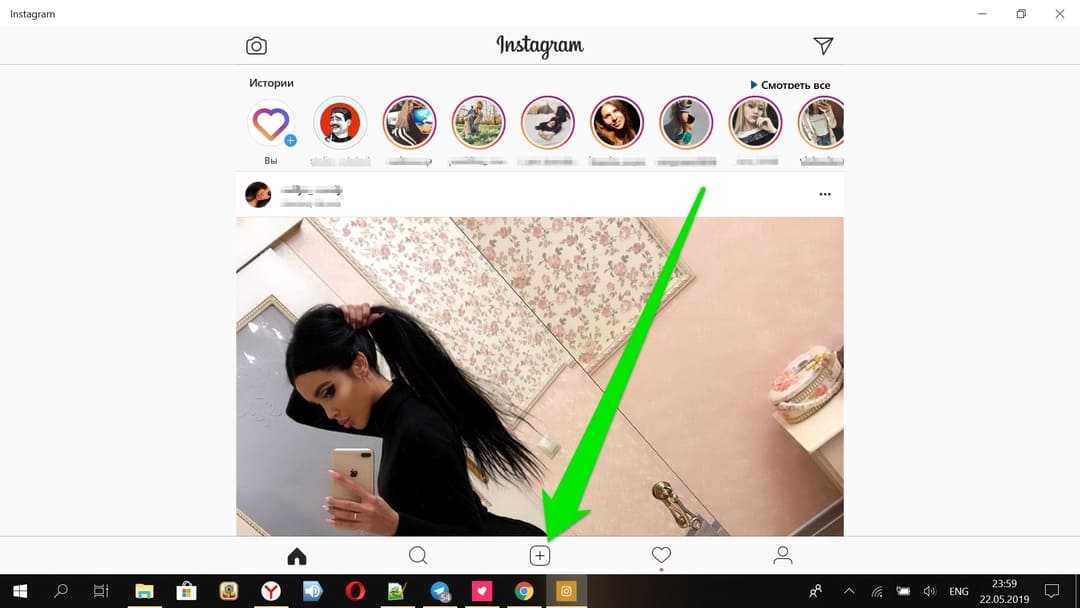
2. При нажатии откроется другая вкладка. Здесь вы найдете две опции: Добавить в свою историю и Редактировать список близких друзей . Нажмите на предыдущий вариант, чтобы продолжить.
3. Теперь нажмите на значок галереи в левом нижнем углу экрана, чтобы открыть фотопленку и выбрать нужный носитель.
4. Откроется Галерея вашего устройства. В правой части страницы вы найдете значок , который является символом для нескольких изображений . Нажмите на него, чтобы открыть раздел изображений.
5. Далее, , выберите фотографии , которые вы хотите добавить в свою историю.
6. После процесса выбора нажмите кнопку Далее , чтобы просмотреть предварительный просмотр отдельных историй, которые будут добавлены в ваш профиль.
7. Теперь вы увидите два варианта: Ваша история и Близкие друзья . Выберите опцию через желание поделиться своими историями и нажмите кнопку Поделиться рядом с ней.
Выберите опцию через желание поделиться своими историями и нажмите кнопку Поделиться рядом с ней.
Следуя этим шагам, вы можете легко обмениваться несколькими историями одновременно без необходимости повторять одни и те же действия для каждой отдельной истории.
Читайте также: Как просмотреть личный аккаунт в Instagram
Зачем размещать несколько фотографий в одной истории?Другой распространенный вопрос, который может возникнуть, заключается в том, почему вы должны добавлять несколько фотографий вместе, а не публиковать отдельные истории. Одна из основных причин, по которой вы можете разместить множество фотографий в одной истории, связана с дополнительным эстетическим аспектом. Когда несколько картинок объединяются в один рассказ, внимание зрителей привлекается в улучшенном масштабе.
Поскольку большинство зрителей будут раздражаться из-за ненужного спама, рекомендуется уменьшить количество отдельных историй и попытаться включить в одну историю как можно больше элементов, не создавая при этом неряшливости или перегруженности. Время, которое зритель должен потратить на просмотр ваших историй, также значительно сокращается, тем самым удерживая их на крючке вашего контента без потери интереса. Общая статистика показывает, что большинство пользователей, как правило, теряют интерес уже после 4-5 отдельных историй, если они недостаточно интересны. Если у вас есть отличный контент, который расположен позже в списке ваших историй, есть большая вероятность, что целевая аудитория никогда не получит к нему доступ. Следовательно, жизненно важно научиться размещать несколько фотографий в истории Instagram.
Время, которое зритель должен потратить на просмотр ваших историй, также значительно сокращается, тем самым удерживая их на крючке вашего контента без потери интереса. Общая статистика показывает, что большинство пользователей, как правило, теряют интерес уже после 4-5 отдельных историй, если они недостаточно интересны. Если у вас есть отличный контент, который расположен позже в списке ваших историй, есть большая вероятность, что целевая аудитория никогда не получит к нему доступ. Следовательно, жизненно важно научиться размещать несколько фотографий в истории Instagram.
Давайте рассмотрим простой подход, который отлично работает как для iOS, так и для Android. В этом решении используется опция «Наклейки» , доступная на вкладке Stories . Этот метод делает ваши истории более привлекательными и интересными для просмотра, помимо решения запроса , как добавить несколько фотографий в историю Instagram.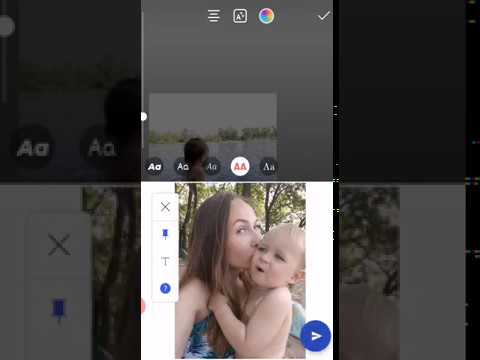
1. Откройте приложение Instagram и нажмите на опцию «Ваша история» , которая находится в верхнем левом углу вашей ленты.
2. Теперь нажмите на появившуюся опцию « Добавить в свою историю».
3. Нажмите на значок галереи , который находится в левом нижнем углу экрана.
4. Выберите изображение, которое вы хотите сохранить в качестве основного изображения в своей истории. Теперь нажмите на «Наклейки» опция.
5. Это, в свою очередь, откроет список наклеек, которые предлагает Instagram. Вы сможете просмотреть символ с камерой на нем. Нажмите на нее.
6. Теперь вы можете коснуться другого изображения на месте и наложить его на существующее изображение, которое пользователь выбрал из галереи. Вы можете редактировать его как хотите, добавляя рамки и так далее.
7. С помощью этого процесса вы даже можете загружать видео. Пользователь может добавить столько разных новых медиафайлов к картинке, выбранной ранее из галереи.
Пользователь может добавить столько разных новых медиафайлов к картинке, выбранной ранее из галереи.
Это первый метод, с помощью которого вы можете добавить несколько фотографий в одну историю Instagram.
Читайте также: Как исправить неработающую музыку в Instagram
Метод 2: использование параметра макетаОсобенности Instagram Stories. Вы можете использовать инструмент Layout , чтобы объединить несколько изображений вместе и опубликовать их как одну историю. Существует также отдельное приложение Layout, которое можно использовать для выполнения этой работы. Тем не менее, встроенного инструмента будет достаточно для выполнения необходимых действий.
1. Откройте Instagram и перейдите к опции Stories .
2. Вы увидите несколько вариантов в левой части раздела «История» . Нажмите на символ, напоминающий фотоколлаж. Это условное обозначение Макет .
3. Теперь вы увидите на экране изображение в виде сетки. В левом нижнем углу экрана вы увидите + символ внутри синего круга. Продолжайте нажимать на него, чтобы добавить изображения для макета из фотопленки . Вы даже можете нажать живые изображения и включить их. Приложение также укажет пользователю об оставшемся количестве фотографий, которые можно добавить дальше через кружок в центре экрана.
В левом нижнем углу экрана вы увидите + символ внутри синего круга. Продолжайте нажимать на него, чтобы добавить изображения для макета из фотопленки . Вы даже можете нажать живые изображения и включить их. Приложение также укажет пользователю об оставшемся количестве фотографий, которые можно добавить дальше через кружок в центре экрана.
4. Кружок автоматически заполнится , и на кнопке появится галочка , указывающая на то, что вы больше не можете добавлять изображения.
Вы можете добавить до четырех изображений в одну историю, следуя этому методу. Мы рассмотрели другое решение проблемы как добавить несколько фотографий в историю Instagram.
Читайте также: 17 лучших приложений для сохранения историй в Instagram для Android
Метод 3: использование сторонних приложений сторонние приложения, доступные в Play Store, в том числе средства для создания фотоколлажей и т. д. Одно конкретное приложение, о котором мы хотим поговорить, — это Mojo 9.0172 . Это приложение настроено специально для историй в Instagram. Это помогает пользователям платформы создавать эстетичные и привлекательные истории, чтобы сделать их более яркими и привлечь внимание ваших подписчиков.
д. Одно конкретное приложение, о котором мы хотим поговорить, — это Mojo 9.0172 . Это приложение настроено специально для историй в Instagram. Это помогает пользователям платформы создавать эстетичные и привлекательные истории, чтобы сделать их более яркими и привлечь внимание ваших подписчиков.
1. Установите приложение Mojo на свой телефон из Play Store.
2. Здесь вы можете просмотреть широкий выбор стилей шаблонов. Выберите любой из них и используйте для повышения качества своих историй.
3. Вы можете использовать шаблон до разместил несколько фотографий в истории Instagram .
Помимо этого, другое стороннее приложение под названием Клавиатура SwiftKey также может использоваться для объединения множества изображений в одну историю.
Рекомендуем:
- Как исправить сбой Instagram
- Как узнать, кто просматривает ваш профиль в Instagram
- Как удалить фотографии в Instagram
- Уведомляет ли Instagram, когда вы делаете скриншот истории?
Мы надеемся, что это руководство было полезным, и вы смогли добавить несколько фотографий в историю Instagram . Существуют различные способы сделать это, и пользователь может выбрать метод, который лучше всего соответствует его предпочтениям. Все эти методы невероятно удобны и могут быть использованы очень удобно.
Существуют различные способы сделать это, и пользователь может выбрать метод, который лучше всего соответствует его предпочтениям. Все эти методы невероятно удобны и могут быть использованы очень удобно.
Как добавить несколько фотографий в одну историю Instagram [2022]
Перейти к содержимомуВы когда-нибудь пытались использовать приложение для фотоколлажей, чтобы публиковать несколько фотографий в одной истории Instagram?
Посмотрим правде в глаза! Установка приложения для фотоколлажей, а затем редактирование фотографий — долгий и беспокойный процесс. И у вас нет целого дня, чтобы опубликовать простую историю в Instagram, верно?
Итак, есть ли выход?
Ну да! Существует несколько способов отказаться от приложения для фотоколлажей и добавить несколько фотографий в одну историю Instagram.
В этом посте мы пошагово покажем вам, как добавить несколько фотографий в одну историю Instagram и сделать ваши истории Instagram более привлекательными .
1 Можно ли добавить несколько фотографий в одну историю Instagram?
2 Как добавить несколько изображений в одну историю Instagram Android-устройство
3 Еще один способ добавить несколько фотографий в одну историю Instagram
4 Как добавить несколько фотографий в одну историю Instagram на iPhone
5 Подведение итогов
Короткий ответ на этот вопрос: да! Вы можете легко добавить более одной фотографии в историю Instagram.
В общем, Instagram позволяет публиковать несколько фотографий отдельно в виде слайд-шоу в вашей истории. В этом методе вы можете выбрать до 10 фотографий и видео из своей галереи, чтобы опубликовать их в качестве слайда в своей истории.
Однако вы можете опубликовать несколько фотографий одновременно, используя функцию фотонаклейки в Instagram.
Кроме того, вы можете использовать встроенную функцию макета или фотоколлажа, чтобы опубликовать несколько фотографий в одной истории.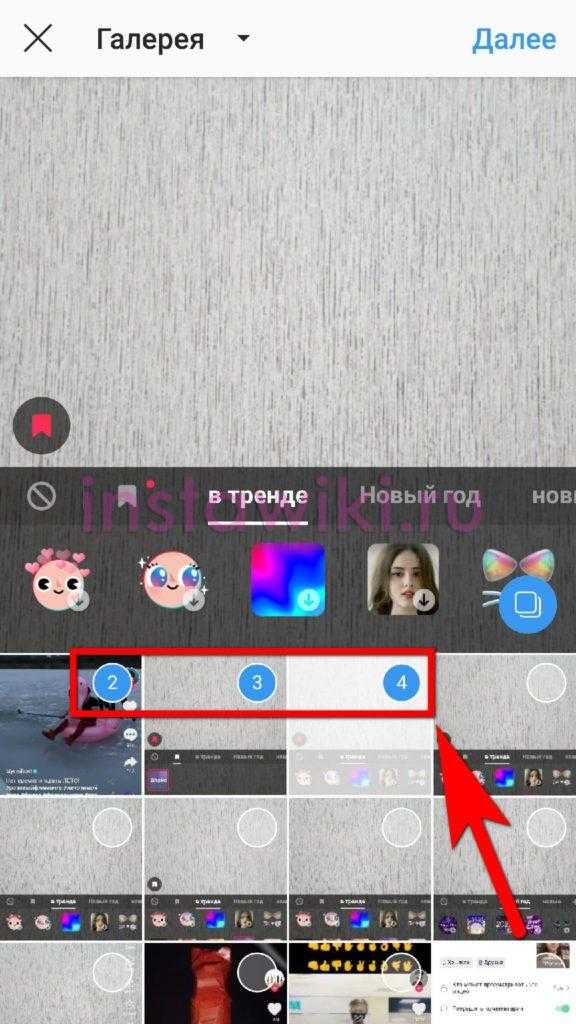
Если вы являетесь пользователем Android и хотите опубликовать несколько фотографий в одной истории Instagram, выполните следующие действия:
Шаг 1. Откройте приложение Instagram на устройстве Android и перейдите на страницу Кнопка знака + расположена в верхней части экрана. Нажмите на кнопку + .
Кроме того, вы можете провести вправо на главном экране Instagram, чтобы открыть свою историю.
Шаг 2. Затем нажмите на значок фото , расположенный в левом нижнем углу экрана. Это откроет вашу фотопленку или галерею.
Шаг 3. Теперь выберите фотографию, которую хотите загрузить в свою историю. Не забудьте изменить размер на в соответствии с вашими предпочтениями.
Шаг 4. После изменения размера фотографии выберите значок стикера . Вы можете найти значок стикера в верхней части экрана Android.
Шаг 5. Коснувшись значка стикера, вы откроете список стикеров. Просмотрите список, пока не найдете «значок нескольких фотографий », расположенный рядом со значком камеры.
Шаг 6. Нажмите на наклейку, чтобы увидеть все фотографии в вашей галерее, и выберите фотографию, которую хотите добавить в ту же историю.
Совет для профессионалов: Вы можете добавить несколько фотографий в одну историю, но помните, что вы не можете выбрать несколько фотографий одновременно.
Каждый раз, когда вам нужно выбрать фотографию, изменить ее размер, поместить на правильный фон и повторить весь процесс заново.
Шаг 7. После добавления всех фотографий коснитесь Ваша история или Близкие друзья , чтобы опубликовать свою историю в Instagram.
Еще один способ добавить несколько фотографий в одну историю Instagram Есть еще один способ, с помощью которого вы можете попробовать опубликовать несколько фотографий в одной истории Instagram. Это лайфхак для фотоколлажей в Instagram. Вот как вы можете это сделать:
Это лайфхак для фотоколлажей в Instagram. Вот как вы можете это сделать:
- Откройте Instagram и нажмите на опцию «Ваша история» (+).
- Теперь коснитесь значка «Макет», который появится на левой стороне вашего Android-устройства.
- Коснитесь значка «Изменить сетку», чтобы изменить стиль сетки.
- Затем выберите значок «Галерея» или «Фото» внизу экрана, чтобы просмотреть все свои фотографии.
- Выберите все фотографии, которые хотите опубликовать, и создайте коллаж.
- Теперь нажмите кнопку «Проверить». И выберите вариант «Ваша история» или «Близкие друзья», чтобы поделиться публикацией.
И все! Это добавит все ваши фотографии в одну историю Instagram. Один из самых крутых хаков, не так ли?
Как добавить несколько фотографий в одну историю Instagram на iPhone Пользователь iPhone также может добавить несколько фотографий в одну историю Instagram. И если вы один из них, вот шаги, которые вам нужно выполнить:
И если вы один из них, вот шаги, которые вам нужно выполнить:
Шаг 1. Откройте приложение Instagram на своем устройстве iPhone.
Шаг 2. Перейдите в свою историю в приложении и загрузите фоновое фото или измените цвет.
Шаг 3. Теперь нажмите на значок Наклейка , который появится в верхней части экрана.
Шаг 4. Откроется список наклеек . Оттуда нажмите на наклейку значка фотографии , чтобы добавить несколько фотографий в одну историю.
Шаг 5. Выберите фотографию, которую хотите добавить в свою историю. Как и на устройствах Android, вы можете выбрать только одну фотографию за раз. Поэтому обязательно повторите тот же процесс, чтобы добавить несколько фотографий в одну историю.
Шаг 6. Instagram может автоматически скруглить углы ваших фотографий. Вы можете нажать на фото, чтобы сделать углы квадратными.
Теперь увеличьте масштаб и поместите фото пальцами, чтобы изменить его размер и поместить на задний план.
Ну вот! Следуя этим шагам, вы можете легко добавить несколько фотографий в одну историю Instagram.
Подведение итоговТеперь, когда вы узнали, как добавлять несколько изображений в одну историю Instagram, вы можете сэкономить много времени на редактировании. Что еще? Вы можете публиковать больше контента для своих подписчиков.
Однако попробуйте переустановить приложение, если у вас возникли проблемы с добавлением нескольких фотографий или вы еще не получили «фотонаклейку» Instagram. Также убедитесь, что вы используете последнюю версию приложения.
Если вы все еще не получили наклейку, подождите! Возможно, Instagram еще не внедрил эту функцию в вашем регионе.
Ссылка для загрузки страницыКак добавить несколько фотографий в свою историю Instagram
Истории Instagram придают дополнительный вкус, предоставляя различные фильтры и параметры редактирования. Размещение ваших фотографий и видео в вашей истории в Instagram — это отличный способ донести их до многих людей, чтобы получить просмотры или распространить сообщение.
Раньше вы могли опубликовать одну картинку в истории Instagram и добавить к ней различные эффекты. Однако теперь вы можете поместить несколько картинок в одну историю (используя несколько хитростей!).
Если вы не знакомы с методами размещения нескольких фотографий в одной истории Instagram, эта статья — то, что вам нужно. Читайте дальше, чтобы узнать о трех различных способах размещения нескольких фотографий в истории Instagram.
Читайте также: Как выйти из Instagram на всех устройствах
Способ 1: как добавить несколько изображений в одну историю Instagram
Этот метод позволяет публиковать несколько изображений на одной фотографии как одну историю. Мы можем использовать стороннее приложение, чтобы создать коллаж из изображений, а затем опубликовать его как единую историю в Instagram.
Читайте также: 5 лучших приложений, похожих на Snapchat для Android и iOS
Первое, что нужно сделать, это загрузить приложение, которое позволяет создавать коллажи и накладывать друг на друга несколько изображений.
Хорошим примером может служить приложение Layout from Instagram: Collage, созданное разработчиками Instagram.
Layout позволяет создавать такие изображения, а затем добавлять их в Instagram для размещения в вашей истории. Вы можете загрузить приложение Layout на свое мобильное устройство из Google Play Store или Apple App Store. Ниже приведены ссылки для загрузки приложения для обеих платформ.
1. Открыв Layout, нажмите и выберите все изображения, которые вы хотите добавить в коллаж.
2. После того, как вы выбрали нужные изображения, выберите шаблон и макеты из предложенных вариантов. Вы можете полностью настроить способ размещения изображений.
3. Сохраните готовое изображение.
4. Изображение будет сохранено в фотопленке. Перейдите в приложение Instagram и выберите изображение из фотопленки, которое будет показано в вашей истории.
5. Теперь у вас будет история, состоящая из нескольких картинок!
Скачать Layout из Instagram: Android, iOS
Читайте также: Как просмотреть статус WhatsApp, не сообщая друзьям
Вместо Layout, если вы хотите использовать другие приложения, чтобы коллаж, вы тоже можете это сделать. Некоторые из самых популярных приложений, которые могут создавать одинаково хорошие коллажи, перечислены ниже:
Некоторые из самых популярных приложений, которые могут создавать одинаково хорошие коллажи, перечислены ниже:
- Canva
- Collage Maker
- PicCollage
- Pic Stitch
- Photo Collage Maker
Вы можете использовать любой из них, чтобы сделать коллаж и отредактировать его по вашему выбору. После создания коллажа вы должны сохранить созданное изображение в фотопленке, а затем импортировать его в Instagram. Вы даже можете напрямую поместить изображение в свою историю в Instagram через само приложение. Это очень простая идея, если вы хотите разместить несколько фотографий в одной истории Instagram.
Читайте также: 10 лучших приложений для редактирования видео для Android
Способ 2. Как добавить несколько фотографий в историю Instagram
Второй способ — поместить несколько изображений в отдельную историю Instagram. Это можно сделать прямо из приложения Instagram и не требует загрузки стороннего приложения для их объединения в одно изображение. Здесь мы просто выбираем несколько изображений, и Instagram автоматически помещает каждое изображение в отдельную историю.
Здесь мы просто выбираем несколько изображений, и Instagram автоматически помещает каждое изображение в отдельную историю.
В настоящее время Instagram позволяет пользователям выбирать до 10 изображений одновременно для публикации в истории Instagram. Вы можете сделать это легко, выполнив шаги, указанные ниже.
1. Откройте Instagram и щелкните значок камеры или проведите пальцем вправо, чтобы открыть камеру Instagram.
2. После открытия камеры щелкните значок недавнего изображения в левом нижнем углу, чтобы открыть последние изображения из фотопленки.
3. Нажмите кнопку «Выбрать несколько», чтобы напрямую выбрать несколько изображений.
4. Выберите изображения в том порядке, в котором вы хотите, чтобы они появлялись в истории.
Вы также можете настраивать и редактировать каждое изображение отдельно.
5. Нажмите «Далее», чтобы опубликовать их в своей истории как отдельные и множественные истории.
После выполнения этих шагов ваши подписчики теперь могут видеть несколько изображений в вашей истории Instagram в том порядке, в котором вы выбрали фотографии.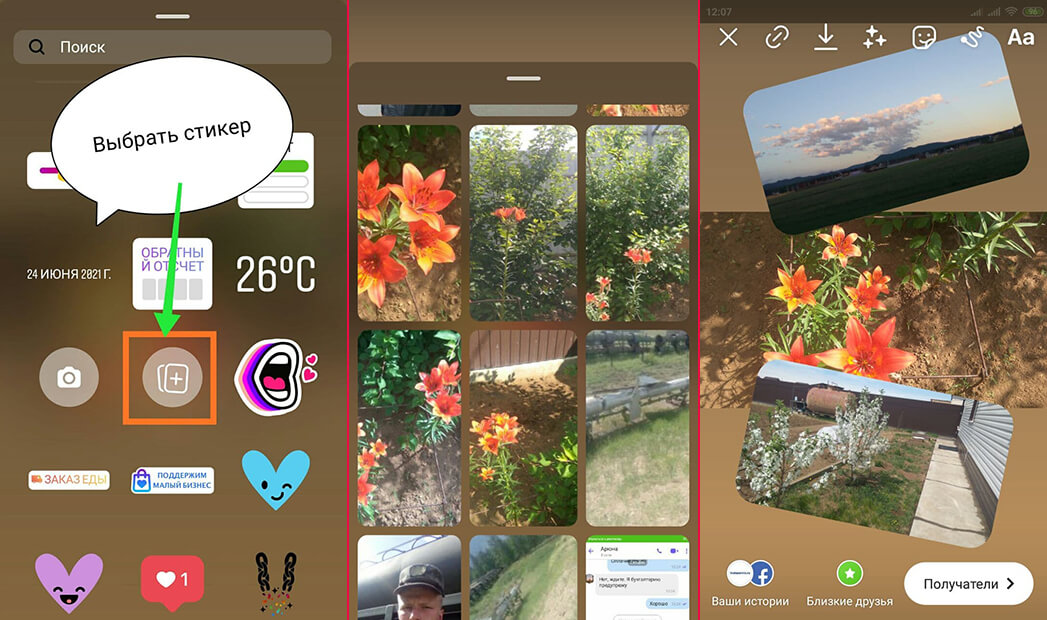 Таким образом, вы можете разместить несколько фотографий в своей истории Instagram.
Таким образом, вы можете разместить несколько фотографий в своей истории Instagram.
Читайте также: 9 лучших приложений для редактирования фотографий для Android
Способ 3: как добавить несколько фотографий в историю Instagram
Предыдущий метод позволял добавлять только одну фотографию в одну историю. Но что, если вы хотите добавить несколько фотографий в одну историю Instagram и не хотите использовать какие-либо дополнительные или сторонние приложения. Ну, не беспокойтесь; мы здесь, чтобы помочь вам.
Если вы хотите добавить несколько изображений в одну историю, вы должны обращаться с изображениями как с наклейками.
Поскольку мы можем добавить несколько наклеек в одну историю Instagram, мы также можем добавить несколько изображений в одну историю, если изображения представлены в виде наклеек.
Чтобы опубликовать несколько изображений в одной истории Instagram с помощью трюка со стикерами, выполните шаги, указанные ниже.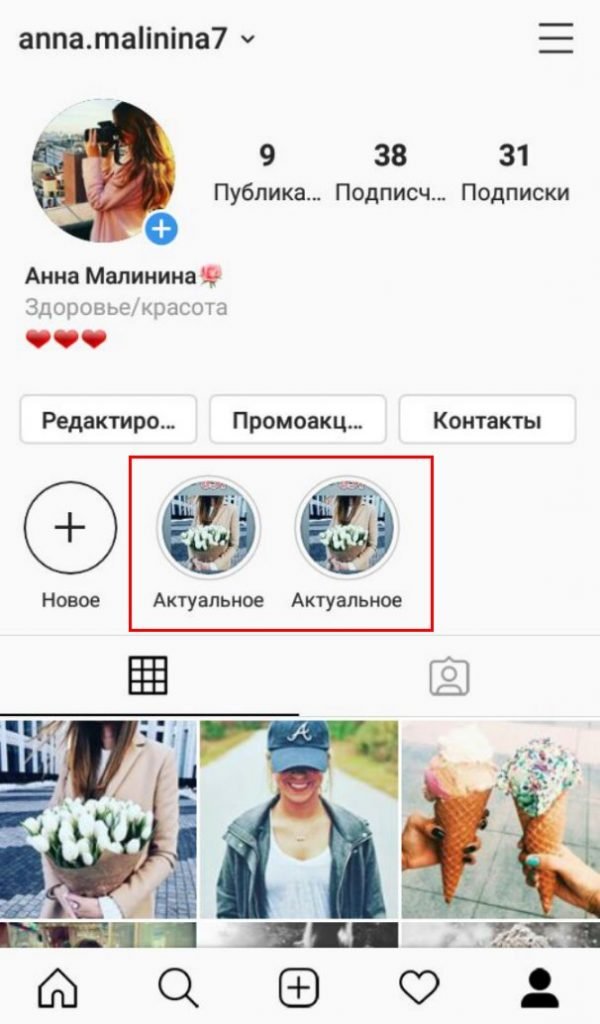
1. Откройте Instagram и щелкните значок камеры или проведите пальцем вправо, чтобы открыть камеру Instagram.
2. После открытия камеры щелкните значок недавнего изображения в левом нижнем углу, чтобы открыть последние изображения из фотопленки.
3. Сначала нажмите на одно изображение, которое вы хотите добавить в качестве основного фото в свою историю.
4. Теперь нажмите значок «Наклейка» в правом верхнем углу экрана публикации истории.
5. В открывшемся меню вы найдете несколько наклеек. Прокрутите вниз, пока не найдете опцию выбора изображений из вашего альбома.
6. Теперь вы можете выбрать любое изображение по вашему выбору. Это изображение появится поверх вашего основного изображения, так как оно рассматривается как наклейка.
7. Вы можете сводить или разводить пальцы, чтобы отрегулировать размер изображения. Кроме того, вы перетаскиваете изображения, чтобы изменить их положение.
8. Повторите эти шаги и добавьте столько изображений, сколько хотите, в свою историю Instagram.
9. Дополнительно можно добавить текст, музыку или стикеры по желанию.
10. Нажмите «Ваша история» в левом нижнем углу, чтобы опубликовать несколько изображений в одной истории Instagram.
Вот и все. Теперь вы можете поместить несколько фотографий в одну историю Instagram. Это чувствуется намного легче после того, как вы знаете, как это сделать.
Однако, если вы не знаете о методе наклеек, иногда вы можете разочароваться, используя дополнительное приложение или размещая несколько историй. Но это простой и эффективный способ уменьшить ваши усилия и сэкономить время.
Кроме того, если вы выберете правильное основное изображение и правильно расположите другие изображения, ваша отдельная история в Instagram будет выглядеть фантастически и будет намного интереснее, чем несколько историй в Instagram.
Как добавить несколько фотографий в историю Instagram: 3 способа
Хотите знать, как добавить несколько фотографий в историю Instagram? Это довольно легко сделать! Это руководство познакомит вас с методами добавления нескольких фотографий в вашу историю всего за несколько простых шагов. Вы можете создать привлекательную и увлекательную историю, которая привлечет внимание вашей аудитории, следуя этим инструкциям.
Вы можете создать привлекательную и увлекательную историю, которая привлечет внимание вашей аудитории, следуя этим инструкциям.
В Instagram у вас есть три варианта добавления фотографий в истории. Вы можете выбрать только десять фотографий и видео из фотопленки, которые будут загружены в вашу историю в виде десяти отдельных слайдов. Другой вариант — добавить 2-6 изображений вместе на один слайд в виде наклеек, а третий способ — создать коллаж с помощью встроенной функции Instagram под названием «Макет».
Так чего же ты ждешь? Давайте начнем!
Как добавить несколько фотографий в историю Instagram?Лучший способ сделать вашу историю в Instagram более привлекательной — опубликовать фотографии вместе или с помощью коллажей. Это даст вам возможность для творческой свободы, а также предоставит увлекательный опыт, который понравится подписчикам.
Итак, давайте посмотрим, как работает этот метод:
- Откройте Instagram и перейдите в свой профиль.

- Чтобы создать новую историю, коснитесь значка + в нижней части экрана.
- Щелкните значок камеры в левом верхнем углу экрана.
- Нажмите «История» снизу.
- Снимите одну или несколько фотографий или видео или выберите их из фотопленки.
- Если вы хотите сделать новую фотографию или видео, коснитесь кружка в левом нижнем углу экрана, чтобы сделать снимок, или удерживайте экран, чтобы записать видео.
- После того, как вы выбрали все фотографии и видео, которые хотите включить в свою историю, нажмите «Разделить» в левом нижнем углу экрана.
- Теперь все ваши фотографии и видео отображаются в виде эскизов внизу экрана.
- Вы можете добавить миниатюру к своей истории, нажав и удерживая ее, а затем перетащив в верхнюю часть экрана.
- Теперь вы можете отпустить большой палец, чтобы поместить фото или видео на место.
- Если вы хотите изменить порядок фотографий и видео, просто перетащите их в нужном порядке.
- Добавьте наклейки, текст или музыку к своим фотографиям и нажмите «Далее».

- Теперь коснитесь своей истории, чтобы поделиться фотографиями.
Итак, теперь вы можете добавить несколько желаемых фотографий в свои истории Instagram с помощью упомянутого процесса.
Примечание: Вы можете добавить до 10 фотографий в свои истории одновременно.
Как добавить несколько фотографий в одну историю?Если вы хотите разместить несколько фотографий в одной истории, это легко сделать. Просто выполните следующие действия:
- Откройте Instagram и перейдите в свой профиль.
- Коснувшись значка + в нижней части экрана или проведя пальцем вправо, вы можете создать новую историю.
- Щелкните значок камеры в левом верхнем углу экрана.
- Выберите основное фото для своей истории из фотопленки или сделайте новое фото или видео. Если вы решите сделать новую фотографию или видео, коснитесь кружка в левом нижнем углу экрана, чтобы сделать снимок, или удерживайте экран, чтобы записать видео.

- В верхней части экрана щелкните значок стикера.
- Прокрутите вниз и, найдя нужное изображение, нажмите на него. Теперь он появится на вашем экране, и вы можете перетащить его в любое место на основной фотографии. Кроме того, вы можете уменьшить или увеличить их размер, проводя двумя пальцами по экрану.
- Повторяйте этот процесс, пока не добавите нужные изображения в историю в нужном месте.
- Вы также можете добавить к нему текст, музыку или рисунки.
- Наконец, коснитесь своих историй, чтобы добавить одну историю с несколькими изображениями.
Теперь вы можете добавить несколько желаемых фотографий в одни и те же истории Instagram с помощью указанного процесса.
Как добавить несколько фотографий в виде коллажа?Если вы хотите опубликовать несколько фотографий в виде коллажа, это легко сделать. Просто выполните следующие действия:
- Откройте свой Instagram и перейдите в свой профиль.

- Нажмите значок + в нижнем углу экрана, чтобы создать новую историю.
- Теперь коснитесь значка «Макет» в левой части экрана.
- Над кнопкой спуска затвора вы найдете различные варианты компоновки.
- Выберите фотографии для коллажа, коснувшись значка фотографии в левом нижнем углу.
- Чтобы изменить порядок фотографий, просто перетащите их.
- После создания коллажа вы можете добавить наклейки, текст, музыку или фильтры с помощью значков в правом верхнем углу.
- Затем вы можете поделиться им со своими подписчиками, используя «Ваши истории».
Примечание: Вы можете добавить до 2-6 фотографий в свои истории одновременно.
Теперь вы можете делать привлекательные и желаемые коллажи для своих историй в Instagram с помощью упомянутого процесса.
Читайте также: В историях Instagram отсутствует звук? Вот решение!
Часто задаваемые вопросы Почему я не могу добавить несколько фотографий в свою историю? Чтобы функция нескольких изображений работала в историях, вам необходимо обновить приложение Instagram. Если он еще не появился ни на одном из ваших устройств или по-прежнему недоступен там, где вы живете, просто подождите, прежде чем терять надежду, потому что в конечном итоге эти новые функции будут развернуты в разных регионах и странах.
Если он еще не появился ни на одном из ваших устройств или по-прежнему недоступен там, где вы живете, просто подождите, прежде чем терять надежду, потому что в конечном итоге эти новые функции будут развернуты в разных регионах и странах.
В Instagram у вас есть два варианта добавления фотографий в истории. Вы можете выбрать только десять фотографий и видео из фотопленки за раз, которые будут загружены в вашу историю в виде десяти отдельных слайдов или на одном слайде в виде наклеек.
Заключение Теперь вы знаете, как добавить несколько фотографий в историю Instagram тремя указанными способами. Вы можете легко сделать свои истории более увлекательными и привлекающими внимание. Мы также упомянули процесс добавления нескольких фотографий в одну и ту же историю и то, как вы можете сделать коллаж из своих фотографий и использовать вариант макета. Эти удивительные функции Instagram делают эту платформу очень увлекательной для пользователей.
Читайте также: Как удалить публикацию в Instagram или архивировать фотографии и видео [Полное руководство]
Теперь вы можете добавлять фотографии или видео старше 24 часов в свои истории в Instagram
Instagram на этой неделе объявил, что пользователи теперь могут добавляйте фото или видео, которым больше 24 часов, в Stories.
Instagram, отменяющий 24-часовое ограничение, отражает продолжающееся нападение на Snapchat, что не должно вызывать удивления, учитывая, что Instagram фактически копирует Snapchat уже более года.
Как обычно, проведите пальцем вверх от камеры, чтобы открыть альбом «Фотопленка», или коснитесь значка галереи. Прокрутите, чтобы выбрать свою фотографию или видео, и нажмите, чтобы выбрать то, чем вы хотите поделиться в своей истории, которая по-прежнему исчезает через 24 часа.
Если вы выберете фото или видео, которым более 24 часов, вы автоматически увидите новую наклейку, которая поможет вам добавить контекст того, когда оно было снято.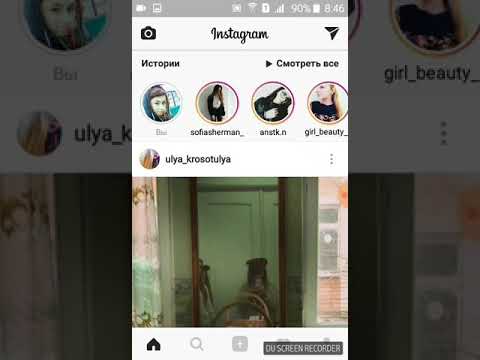 Наклейку можно повернуть, изменить размер или удалить, как обычно.
Наклейку можно повернуть, изменить размер или удалить, как обычно.
Обновленная версия Instagram уже доступна в App Store [прямая ссылка].
Тег: Instagram
Сравнение камер: iPhone 14 Pro Max и iPhone 13 Pro Max
Четверг, 29 сентября 2022 г., 7:44 по тихоокеанскому времени, Джули Кловер
В iPhone 14 Pro и Pro Max представлены некоторые значительные улучшения камеры. технология, добавление 48-мегапиксельного объектива и улучшения при слабом освещении для всех объективов с новым Photonic Engine. Мы провели последнюю неделю, работая над подробным сравнением нового iPhone 14 Pro Max с iPhone 13 Pro Max предыдущего поколения, чтобы увидеть, насколько лучше может быть iPhone 14 Pro Max. Подпишись…
Вице-президент Apple по закупкам покидает компанию после вульгарного комментария TikTok
Четверг, 29 сентября 2022 г., 12:38 по тихоокеанскому времени, Джули Кловер
Тони Блевинс, вице-президент Apple по закупкам, собирается покинуть компанию после грубого комментария свою профессию в недавнем видео TikTok, сообщает Bloomberg.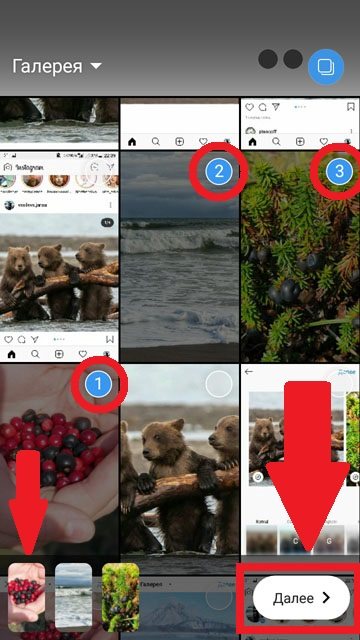 Блевинс был в видео создателя TikTok Дэниела Мака, который снимал серию о работе людей, которых он заметил с дорогими автомобилями. Увидев Блевинса в дорогом Mercedes-Benz SLR McLaren, Мак спросил Блевинса, что…
Блевинс был в видео создателя TikTok Дэниела Мака, который снимал серию о работе людей, которых он заметил с дорогими автомобилями. Увидев Блевинса в дорогом Mercedes-Benz SLR McLaren, Мак спросил Блевинса, что…
Dark Sky удалено из магазина приложений iOS в преддверии закрытия
Среда, 28 сентября 2022 г., 16:27 по тихоокеанскому времени, Джули Кловер
Приложение погоды Dark Sky, принадлежащее Apple, больше не доступно для загрузки в магазине приложений США. , предполагая, что он был удален досрочно. Apple приобрела Dark Sky еще в марте 2020 года и с тех пор включила элементы приложения в приложение «Погода», доступное на iPhone (а вскоре и на iPad). Темное небо оставалось доступным для покупки как отдельное погодное приложение…
Бета-версия iOS 16.1 обеспечивает адаптивную прозрачность для оригинальных AirPods Pro
Четверг, 29 сентября 2022 г., 13:08 PDT, Джули Кловер
Третья бета-версия iOS 16.1, выпущенная ранее на этой неделе, расширяет функцию адаптивной прозрачности, представленную во второй AirPods Pro поколения до оригинальных AirPods Pro.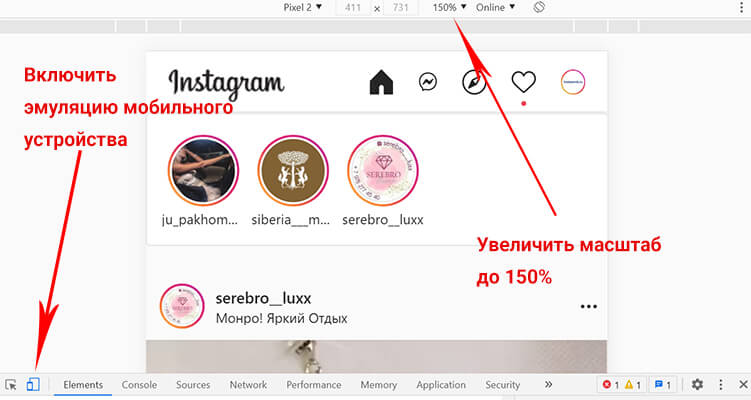 Как отмечается в Reddit, владельцы AirPods Pro первого поколения, у которых также есть бета-версия программного обеспечения AirPods, теперь увидят переключатель «Адаптивная прозрачность» в разделе AirPods приложения «Настройки». Бета-версия 5A304A…
Как отмечается в Reddit, владельцы AirPods Pro первого поколения, у которых также есть бета-версия программного обеспечения AirPods, теперь увидят переключатель «Адаптивная прозрачность» в разделе AirPods приложения «Настройки». Бета-версия 5A304A…
Тим Кук: вскоре вы будете удивляться, как вы прожили свою жизнь без AR , Италия, генеральный директор Apple Тим Кук сказал, что вскоре люди будут задаваться вопросом, как они жили без дополненной реальности, подчеркнув «глубокое» влияние, которое она окажет на не столь отдаленное будущее. В университете Кук был удостоен почетной степени в области инноваций и международного менеджмента, а также сел на…
Куо: Популярность iPhone 14 Pro Max может привести к большей дифференциации между iPhone 15 Pro и iPhone 15 Pro Max По словам аналитика Apple Минг-Чи Куо, iPhone 14 Pro Max может привести к дальнейшему дифференциации iPhone 15 Pro и Pro Max следующего поколения. Apple может добавить эксклюзивные функции в iPhone 15 Pro Max, чтобы побудить больше людей покупать более крупное и дорогое устройство.
 На прошлой неделе Куо сказал, что Apple попросила…
На прошлой неделе Куо сказал, что Apple попросила…Пять приложений для обоев, которые стоит попробовать для нового эффекта глубины экрана блокировки iOS 16
Четверг, 29 сентября 2022 г., 9:08 по тихоокеанскому времени, автор Sami Fathi
Одной из самых больших новых функций iOS 16 является полностью переработанный экран блокировки iPhone. Новый экран блокировки полностью настраиваемый: вы можете менять цвета и шрифты, добавлять виджеты и новые обои и многое другое, чтобы сделать свой iPhone уникальным. Конечно, даже до iOS 16 вы могли настроить свой экран блокировки с помощью обоев по вашему выбору. iOS 16 использует обои экрана блокировки…
Пользовательские модификации Apple Watch Ultra Титановый корпус для «деуглификации» дизайна
Вторник, 27 сентября 2022 г., 8:05 по тихоокеанскому времени, автор Hartley Charlton оранжевый цвет кнопки действия, чтобы сделать ее более привлекательной.
Apple Watch Ultra предлагает первый полный редизайн Apple Watch с момента анонса линейки продуктов в 2014 году, и хотя дизайн был встречен многими пользователями с похвалой, некоторые подвергли критике.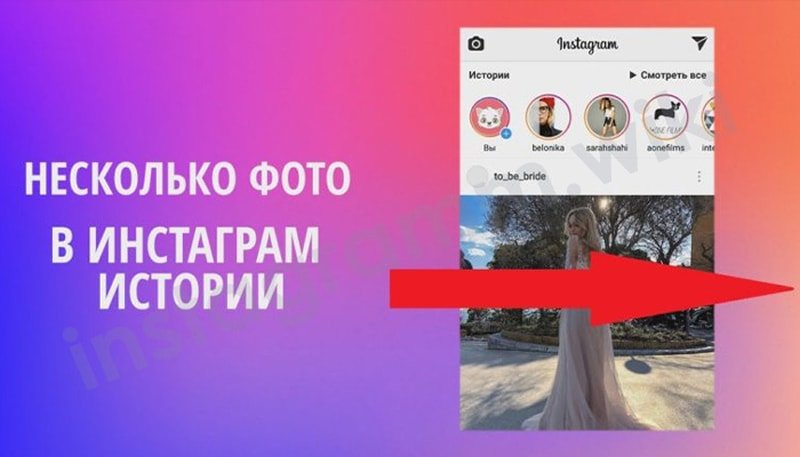


 3 Возможности Stories в Инстаграм
3 Возможности Stories в Инстаграм Система отправит SMS-код для восстановления доступа.
Система отправит SMS-код для восстановления доступа.
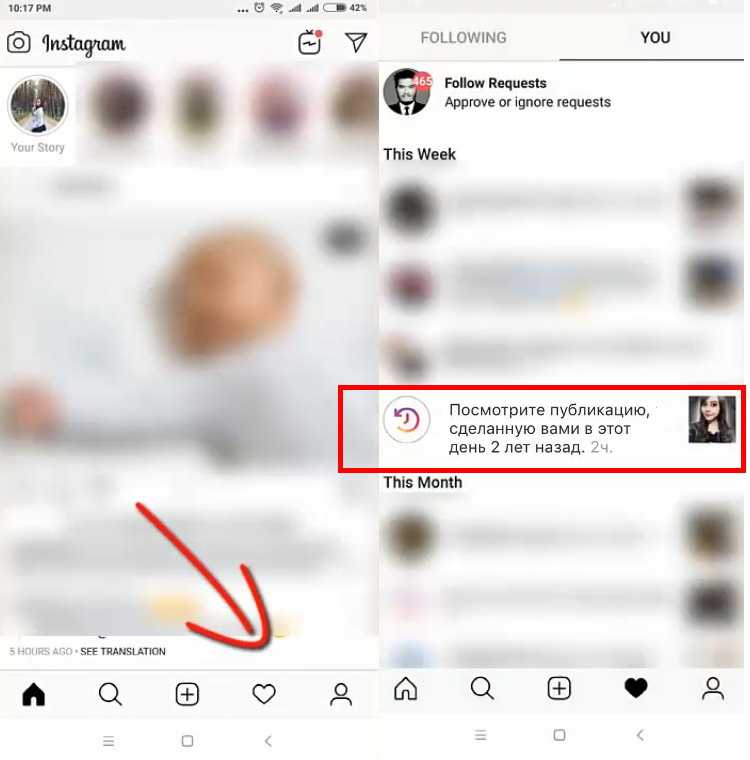 В социальную сеть необязательно размещать только видеоформат: нужно выбрать аудио и картинки.
В социальную сеть необязательно размещать только видеоформат: нужно выбрать аудио и картинки.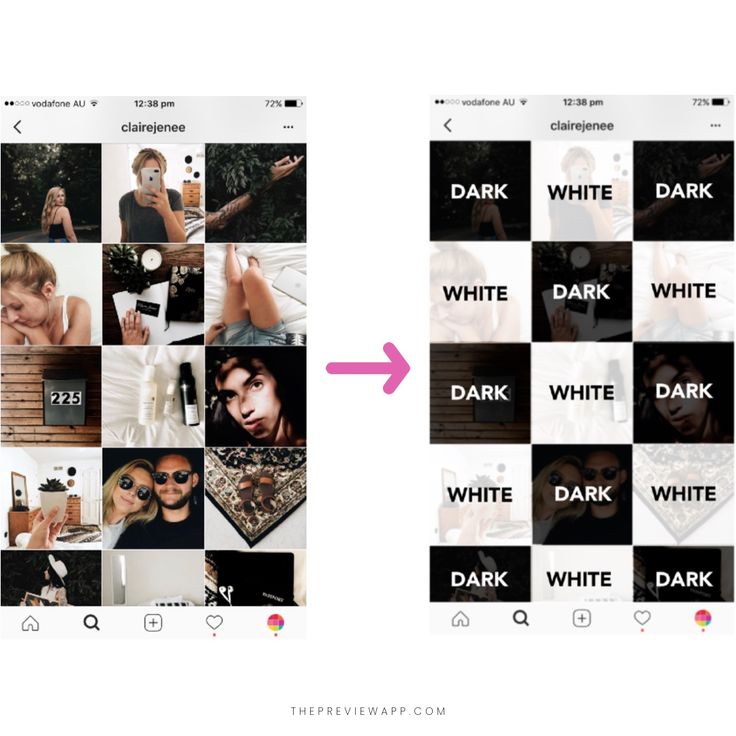
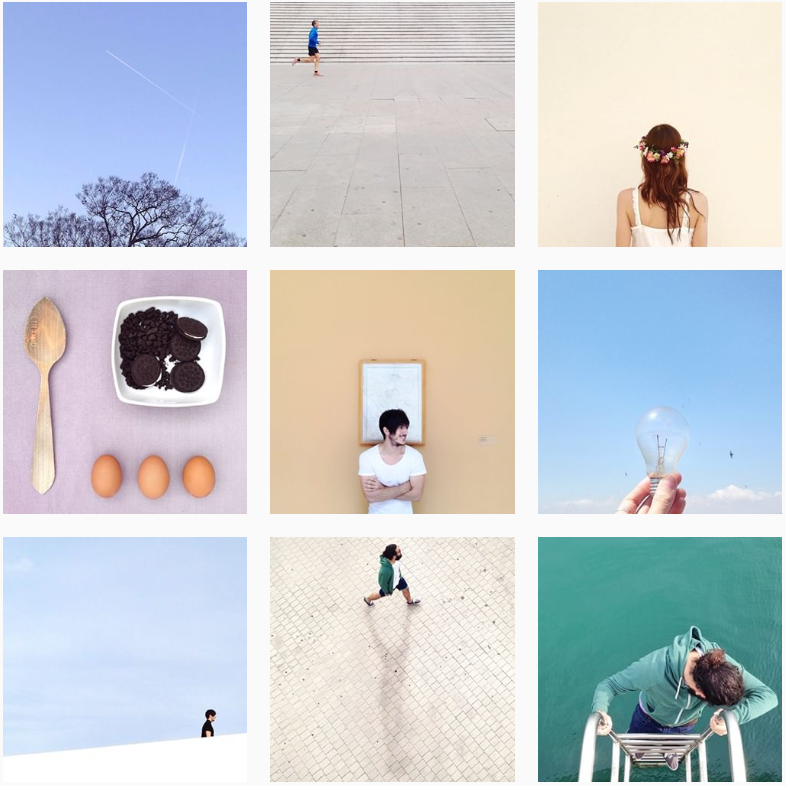


 Нажмите на него и выберите «Архив историй».
Нажмите на него и выберите «Архив историй».